Page 1

Digitalkamera
Bedienungsanleitung
Um die optimale Leistung aus Ihrer
Kamera herauszuholen, lesen Sie sich
bitte die Bedienungsanleitung durch,
bevor Sie die Kamera in Betrieb nehmen.
Page 2
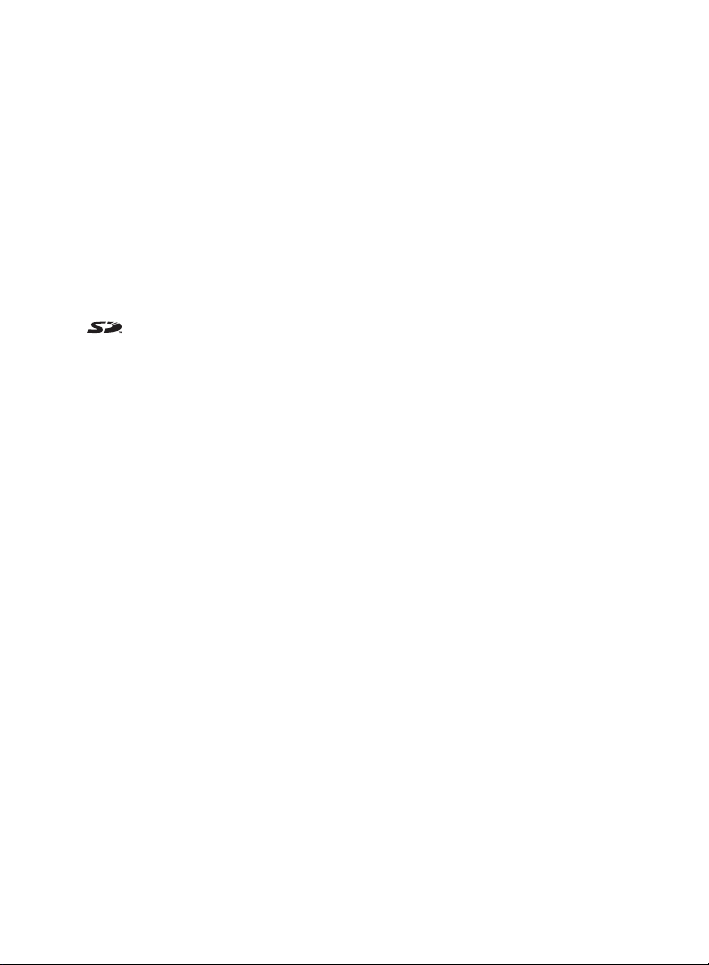
Vielen Dank für das Vertrauen, das Sie uns d urch den Kauf der PENTAX Optio 43WR
Digitalkamera erwiesen haben. Bitte lesen Sie dieses Handbuch, bevor Sie die Kamera
verwenden, um alle Merkmale und Funktionen optimal nutzen zu können. Bewahren Sie
es sorgfältig auf, es kann Ihnen e ine wertvolle Hilfe zum Verständnis aller Mögli chkeiten
sein, di e Ihnen diese Kamera bietet.
Urheberrecht
Mit der Optio 43WR aufgenommene Bilder, die nicht nur dem Privatgebrauch dienen, dürfen
entsprechend den Bestimmungen des Urheberrechtgesetzes, nicht ohne Erlaubnis verwendet
werden. Seien Sie bitte vorsichtig, denn es gibt Fälle, bei denen die Aufnahme von Bildern
sogar für den Privatgebrauch eingeschränkt sein kann, z. B. bei Demonstrationen, in Fabriken
oder von Ausstellungsstücken. Auch Bilder, die zu dem Zweck aufgenommen werden, das
Urheberrecht zu erwerben, dürfen entsprechend den Bestimmungen im Urheberrechtgesetz
nicht außerhalb des Anwendungsbereichs des Urheberrechts verwendet werden. Deswegen
sollten Sie auch in solchen Fällen vorsichtig sein.
Warenzeichen
• Das SD Logo ist ein Warenzeichen.
• PENTAX ist ein Warenzeichen der PENTAX Corporation.
• Optio ist ein Warenzeichen der PENTAX Corporation.
• Alle anderen Marken oder Produktnamen sind Warenzeichen oder eingetragene
Warenzeichen ihrer jeweiligen Unternehmen.
• Dieses Produkt unterstützt PRINT Image Matching II.
In Verbindung mit entsprechenden Digitalkameras, Druckern und Software hilft
dieser Standard Fotografen, Bilder zu produzieren, die sehr wirklichkeitsnahe sind.
©
Copyright
PRINT Image Matching ist ein Warenzeichen von Seiko Epson Corporation.
An die Benutzer die ser Kamera
• Es besteht die Möglichkeit, dass aufgezeichnete Daten gelöscht werden oder dass die
Kamera nicht richtig funktioniert, wenn sie in einer Umgebung eingesetzt wird, in der sie
starker elektromagnetischer Strahlung oder Magnetfeldern ausgesetzt ist.
• Die Flüssigkristallanzeige wird in einem Hochpräzisionsverfahren hergestellt. Obwohl der
Prozentsatz der funktionierenden Pixel bei mindestens 99,99 % liegt, ist zu
berücksichtigen, dass bis zu 0,01 % der Pixel nicht oder fehlerhaft aufleuchten können.
Diese Erscheinung hat jedoch keine Auswirkungen auf das aufgezeichnete Bild.
• Es kann sein, dass sich Abbildungen und die Anzeigen am LCD-Monitor in diesem
Handbuch vom tatsächlichen Produkt unterscheiden.
PictBridge
• PictBridge ist ein Industriestandard für Drucker, um Drucker direkt mit Digitalkameras
zum Ausdruck von Bildern zu verbinden. PictBridge bietet einfache Funktionen, die es
ermöglichen, Bilder direkt von der Kamera ohne Zuhilfenahme eines PCs auszudrucken.
2001 Seiko Epson Corporation. Alle Rechte vorbehalten.
Page 3
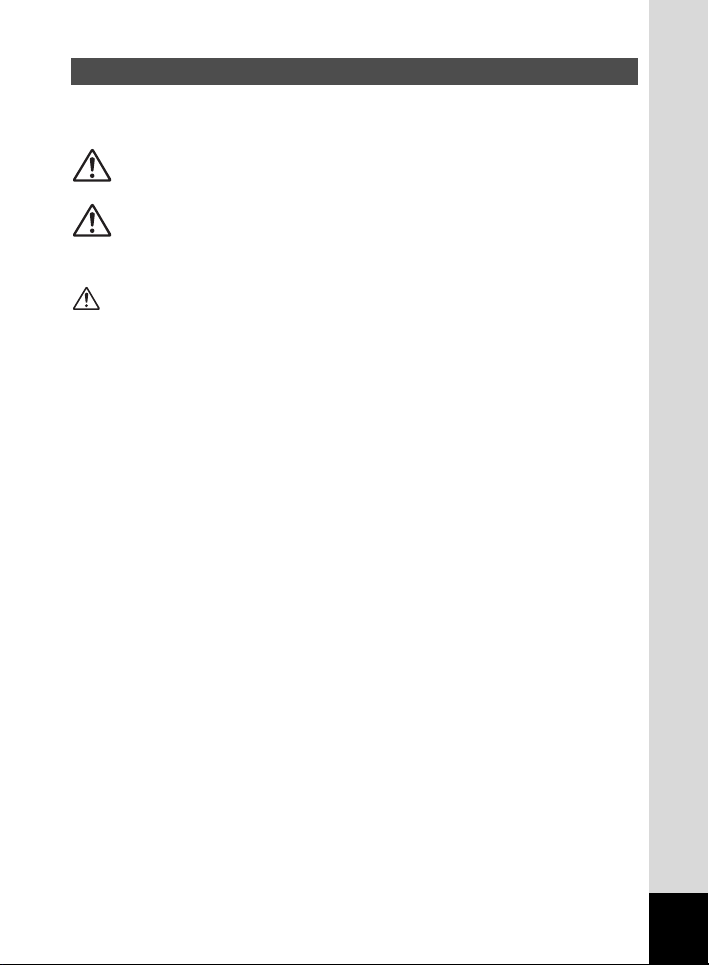
ZU IHRER SICHERHEIT
Wir haben großen Wert auf die Sicherheit dieses Produkts gelegt.
Beim Gebrauch dieses Produkts bitten wir Sie um besondere Aufmerksamkeit bei
den Punkten, die mit folgenden Symbolen markiert sind.
Warnung
Dieses Symbol zeigt an, dass sich der Benutzer bei
Nichtbeachtung schwere Verletzungen zuziehen kann.
Achtung
Dieses Symbol zeigt an, dass sich der Benutzer bei
Nichtbeachtung leichte bis mittelschwere Verletzungen
zuziehen oder einen Sachschaden verursachen kann.
Warnung
• Versuchen Sie n icht, die Kamera auseinanderzunehmen oder umzubauen.
Die Kamera enthält Hochsp annungsbaute ile. Es besteh t da her die Gefah r ein es
Stromschlages.
• Sollte das Innere der Kamera z.B. als Folge eines Sturzes oder einer anderen
Beschä digung der Kame ra freige legt werd en, berühren Sie unter kein en Umständen
diese freigelegten Teile , da Sie e inen Stro mschlag bekommen könn ten.
• Es ist gefä hrli ch, sich den Riemen der Kamera um de n Hal s zu wickeln.
Achten Sie darau f, da ss klein e Kin der sich nicht den Riemen um den Hals hängen.
• Halten Sie d ie SD Sp eicherkar te außer Reichweite von kleinen Ki ndern, um ein
Verschlucken zu vermeiden. Wenden Sie sich an einen Arzt, wenn die Karte
verseh entlich verschluckt wurde.
• Verwenden Sie i mmer das a usschließlich für dieses Prod ukt vorgeschri ebene
Netzgerät mit der angeg ebenen Leistu ng und Spannung. Sollten Sie ein Netzgerät,
das nicht für dieses Prod ukt vorgesehe n ist, verwen den, oder das vorg esehene
Netzgerät nicht mit d er vorgesc hriebenen L eistung od er Spannu ng verwenden, kann
dies zu Brand, Strom schlag od er ei ner Kamerabeschäd igung führen.
• Sollten während des Gebrauchs irgendwelche Abnormitäten auftreten wie z.B.
Rauch oder ein selts amer Ge ruc h, beenden Sie den Betrieb sofort, entfernen Sie
die B att eri en oder das Net zgerät und wenden Si e sich an den nächstge legene n
PENTAX Kundendienst. Ein weiterer Betrieb könnte zu Brand oder Stromschlag
führen.
• Stecken Sie das Netzgerät wäh rend eines Gewitters aus. Ein weite rer Gebra uch
kann zu Beschädigung der Ausrüstung, Brand oder Stromschlag führen.
1
Page 4
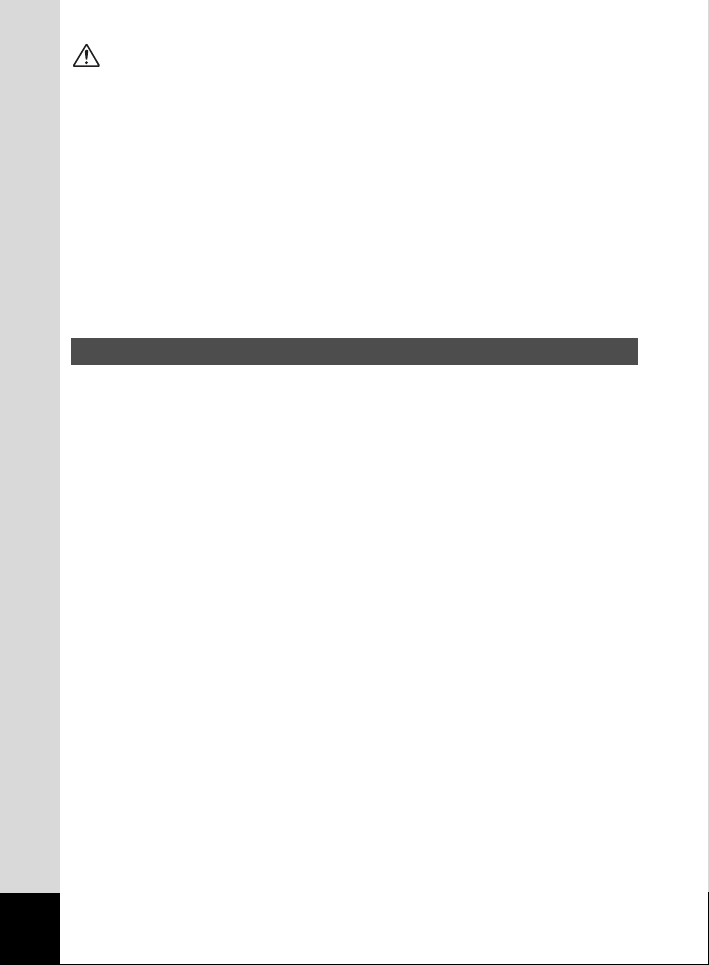
Achtung
• Schließen Sie die Batterie nicht kurz und werfen Sie sie nicht ins Feuer. Bauen Sie
die Batterie nic ht auseinand er. Die Batterie könnte explodieren oder Feue r fangen.
• Laden Sie n ur di e wiedera ufl adbaren Ni-MH-Akkus au f. Andere Batterien können
explodieren oder Feuer fangen. Von den i n dieser Kamera verwendbaren Batteri en
lassen sich nur die Ni-MH-Akkus aufladen.
• Entfernen Sie die Batterie sofort aus der Kamera, wenn sie heiß wird oder zu
rauchen beginnt. Achten Sie darauf, sich dabei nicht zu verbrennen.
• Einige Kamerateile wärmen sich bei Gebrauch auf . Achten Sie darau f, solche Tei le
nicht über längere Zeit zu berühren, da auch bei solchen Temperaturen ein
Verbre nnungsrisiko besteht.
• Legen Sie Ihren Finger nicht auf den Blitz, wenn er zündet. Sie könnten sich
verbrennen.
• Betätigen S ie den Blit z nic ht, w enn er direkt mit Kleid ung oder anderen Gegenstände n in Berührung ist. Ein Zünden de s Blitzes könnte zu Verfärbungen solcher
Gegenstände füh ren.
Umgang mit der Kamera
• Vergewi ssern S ie sich, wenn Sie ins Ausl and reise n, dass Si e Ihr e internatio nale
Garantiekarte dabei haben. Wir empfehlen auch, das dem Produkt beiliegende
Dokument „Weltweites Servicenetz“ mitzuführen. Dies ist hilfreich, wenn Sie von
Ihrem Reiseort aus Erkund igungen einziehen müssen.
• Überz eugen Sie sic h immer, das s die Kamera ordnungs gemäß funk tioniert, wenn sie
lange Z eit nicht in Gebrauch war oder wichtige Anlässe (Hochzeiten, Reisen usw.)
bevors tehen. PENTAX ha ftet nicht für Folge schäden (Kosten für das Fo tografie ren,
entgang ener Gewinn usw.) aufgrund einer Betriebsstörung die ses Produkts.
• Das Objektiv an dieser Kamera ist nicht austauschbar. Das Objektiv lässt sich nicht
entfernen.
• Reinigen Sie die Kamera nicht mit organischen Lösungsmitteln wie Verdünner,
Alkohol oder Ben zin.
• Setzen Sie die Kamera wed er hohen Temperaturen noc h hoher Luf tfeucht igkeit aus.
Lassen Sie sie nicht in einem Fahrzeug liegen, da die Temperaturen sehr hoch
werden könne n.
• Bewahren Sie die Kamera nicht zusammen mit Konservierungsmitteln oder Chemikalien
auf. Eine Aufb ewahrung bei hohen Temperaturen und hoher Luftfeuchtigkeit kann zu
Schimmelbildung führen. Nehmen Sie die Kamera aus der Tasche und bewahren Sie
die Kamera an einem trockenen und gut belüfteten Platz auf.
• Setzen Sie die Kamera weder starken Erschütterungen, Stöße n oder Druck aus.
Polstern Si e sie zum Schut z vor Erschütterun gen von Motorrädern, Autos od er
Schiffen ab .
• Die Ka mera lässt sich bei Temperature n von 0°C bis 40°C betre iben.
• Die LCD-An zeige kann bei hohe n Te mperaturen schwarz werden. Sie wird jedo ch
wieder normal, wenn sich die Tempe raturen norma lisieren.
• Bei niedrigen Temperaturen reagie rt die LCD-Anzeig e eventuell lang samer. Die s ist
eine Eigenschaft der Flüssigkristalle und keine Störung.
• Um einen hohen Lei stungsst andard auf rechtzuerhalten, empfehl en wir regelmäßige
Inspektionen all e ein bis zwei Jahre.
• Plötzliche Temperaturschwankungen führen zu Kondenswasserbildung an der
Innen- und Außen seite der Kamera. Stecken Sie die Ka mera in eine Tasche und
nehmen Sie si e erst, na chdem der Temperaturunte rschied abgeklungen ist, wieder
heraus.
2
Page 5
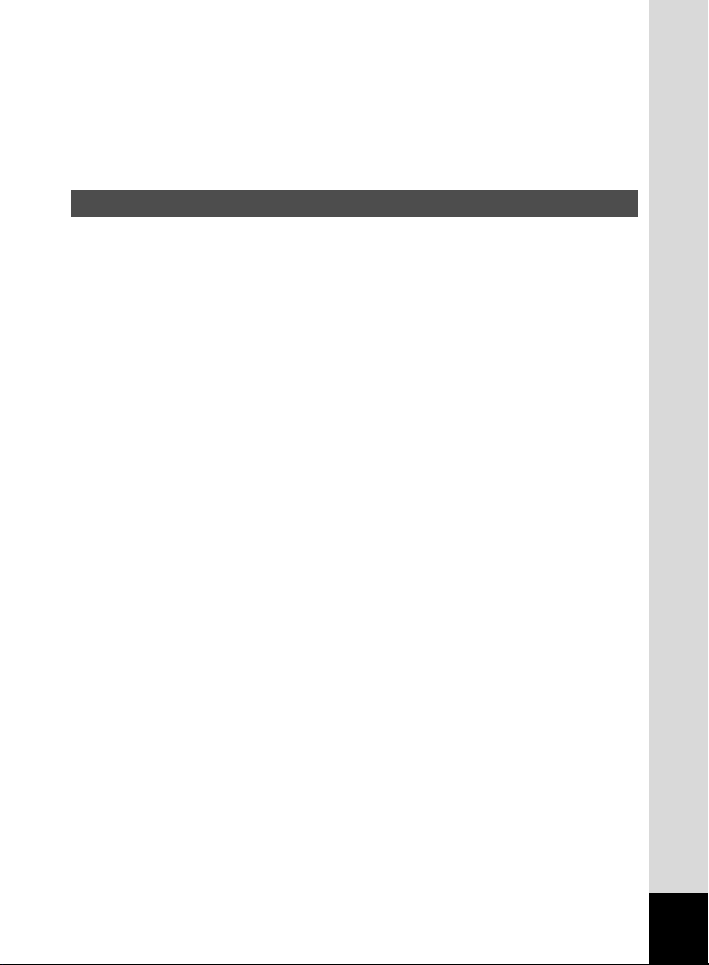
• Vermeiden Sie Kontakt mit Müll, Schlamm, San d, St aub , Wasser, toxischen Gasen
oder Salzen. Sie kön nen zu einem Ausf all der Kamera füh ren. Wischen Sie etwaige
Regentropfen oder Wassertropfen g leich trocken.
• Siehe “Vors ichtsmaßn ahmen bei de r Verwendung eine r SD Speicherkarte” (S.19) für
nähere Informationen zur SD Speic herkarte .
• Drücken Sie nicht mit großer Kraftaufwendung auf de n LCD-Monitor. Di es kann z u
einem Bruch oder zu einer Fehl funktion führen.
Wasserfestigkeit
• Diese Kamera entspricht JIS (Japanische Industrienorm) Wasserfestigkeit Klasse 5,
(direktes Spritzwasser unter definierten Bedingungen hat keine nachteiligen
Auswi rkungen) und Wasserfestigk eit Klasse 7, (kein Wasser tritt in das G ehäuse ein,
wenn die Kamera 3 0 Minuten lan g 1 m tief eingeta ucht wird ).
• Diese Kamera kann nicht unter Wasser verwendet werden.
• Wische n Sie Wasser oder Schmutz s ofort nach de m Gebrauc h der Kamera sorgfältig
mit ein em weichen, trockenen Tuch ab.
• Legen Sie d ie Ka mera am Strand oder anderswo nicht d irek t in den Sand.
Die Ka mera kann beschädigt werde n, wenn sie großen Mengen Sand o der Schmutz
ausgesetzt wird .
• Das Innere der Kamera ist nicht wasserfest. Vergewissern Sie sich vor dem
Gebrauch der Kamera, dass die Deckel der Anschlüsse und des Batterie/
Kartenfaches gut verschl ossen sin d.
Wischen Sie Wasser oder Schmutz sorgfältig von der Kamera ab, bevor Sie die
Batterie oder Speicherkarte einsetzen oder entnehmen, und öf fnen Sie den Deckel
nur dann, wenn die Kamera weder durch Wasser noch durch Schmutz gefährd et ist.
Falls Wasser, Sand oder Schmutz ins Innere der Kamera gelangen, kann die
Kamera beschädigt werden.
• Falls die Kamera großen Mengen an Schmutz oder Salzwasser ausgesetzt war:
Vergewissern Sie sich, dass die Kamera ausgeschaltet ist und die Deckel der
Anschl üsse und des Batterie/Kartenfac hes gut verschlossen sind. Spülen Sie da nn
die K amera zwei bis drei Minu ten so rgfält ig unter langsam f lie ßendem L eitungswasser oder in e iner flachen mit Süßwasser gefü llte n Schüsse l.
• Diese Kamera darf nicht länger als jeweils 30 Minuten in Wasser einget aucht oder
extremem Wasserdruck ausgese tzt werden.
• Reinigen Sie die Kamera nicht mit Seifenwa sser, Rein igungsmi ttel oder Alkohol, da
dies die Wasserfestigkeit der Kamera beeinträchtigen kann. Setzen Sie die Kamera
auch nicht Geträ nken und Kaffee aus, d a dies ebe nfalls die Wa sserfestigkeit d er
Kamera beei nträc htigen kann.
• Wische n Sie vor dem Gebrauch Sand und Schmutz von der wasserfesten Dichtung
und den Flächen z wis chen der Kamera und der Dichtung ab. Etwaige Kratzer oder
Beschädigungen an der Dichtung oder den Flächen zwischen Kamera und der
Dichtung oder ein Ablösen der Dichtung kann die Wasserfestigkeit der Kamera
beeinträchtigen. Wenden Sie sich in einem solchen Fall an den Pentax-Kundendienst.
• Zubehör wie SD-Karte, Batterie, USB-Kabel und AV-Kabel sind nicht wasserfest.
3
Page 6
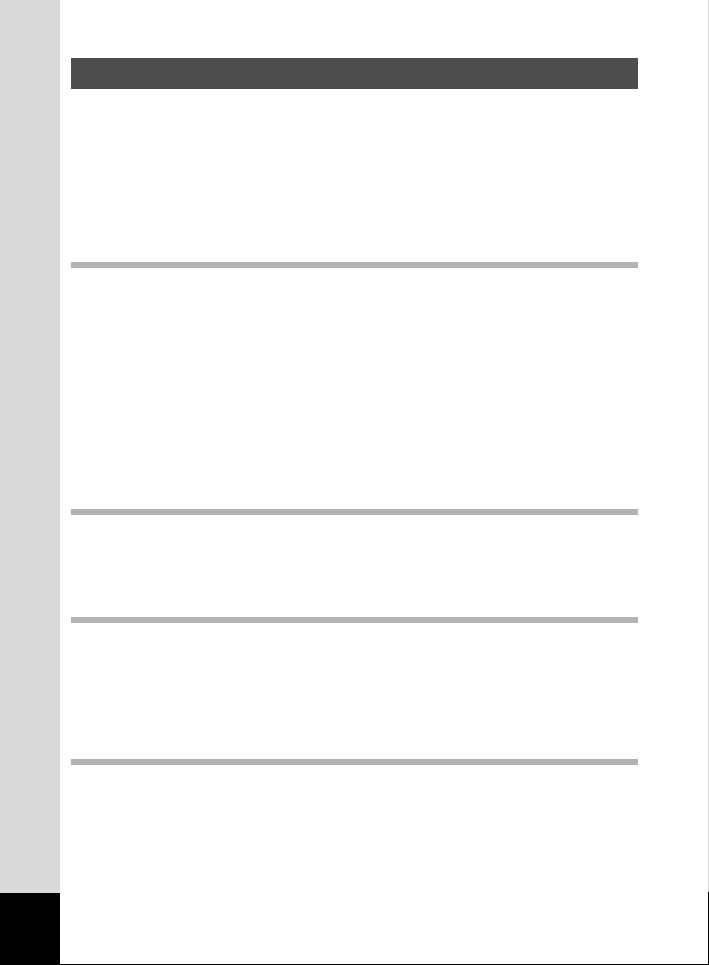
Inhalt
ZU IHRER SICHERHEIT........... ......... ......................... ......... ............ 1
Umgang mit der Kamera ..................................................................2
Wasserfestigkeit ........... ........................ ......... ......................... ......... .3
Inhalt.................................................................................................4
Inhalt dieses Handbuchs..................................................................7
Überprüfung des Packungsinhalts............. ......... ........................ ......9
Bezeichnung der Teile....................................................................10
Bezeichnungen der Bedienungselemente......................................11
Inbetriebnahme 12
Befestigung des Trageriemens .........................................................12
Stromversorgung der Kamera...........................................................13
Einlegen der Batterien....................................................................13
Verwendung des Netzgerätes ........................................................15
Einlegen/Entfernen der SD Speicherkarte................................ ........ 16
Auflösung und Bildqualität..............................................................17
Ein- und Ausschalten der Kamera ....................................................20
Grundeinstellungen............................................................................22
Einstellung der Sprache .................................................................22
Einstellung der Zone....................................................................... 23
Einstellung des Sommerzeitmodus................................................23
Einstellung von Datum und Uhrzeit ................................................24
Schneller Einstieg 26
Standaufnahmen...... ................................. ......... ......................... ........ 26
Wiedergabe von Standfotos ......... ......... ......................... ......... .......... 28
Wiedergabe von Bildern.................................................................28
Wiedergabe vorheriger oder folgender Bilder.................................28
Bedienung der Kamera 30
Verwenden der Bedienelemente....... ......... ......................... ......... ......30
Aufnahmemodus ............................................................................30
Wiedergabemodus .........................................................................31
Einstel lung des Menüs......................... ......... ........................ ......... .... 32
Wie Sie die Menüs einstellen .........................................................32
Menüli ste ........................ ......... ........................ ......... ......................34
Fotografieren 36
Einstel lung der Aufnahmefunktionen ................ ...............................36
Wechsel der Betriebsar t .......... ........................ ......... ......................36
Ändern der Schärfeeinstellungen ...................................................37
Auswahl des Blitzmodus.................................................................39
Auswahl der Auflösung ................ ......... ......................... ......... ........ 40
Auswahl der Qualitätsstuf en ............. ............... ......... ......... .............41
Einstellung des Weißabgleichs.......................................................42
4
Page 7
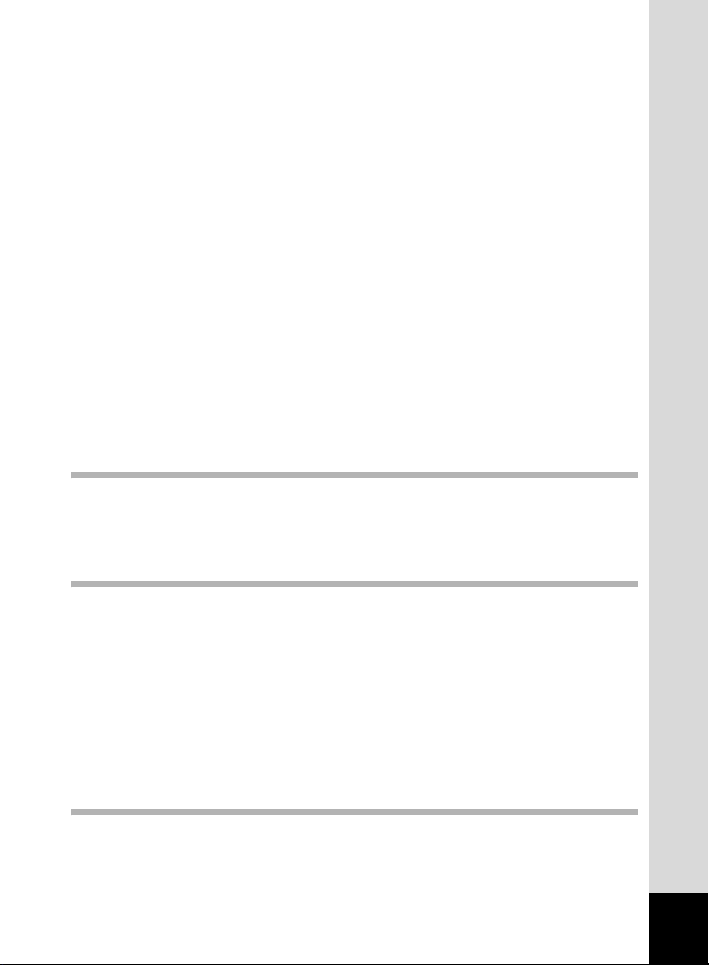
Einstellung des Autofokusfelds.......................................................44
Wahl der Belichtungsmessmethode...............................................45
Einstellung der Empfindlichkeit.......................................................46
Einstellung der Bildschärfe .............................................................47
Einstellung der Farbsättigung.........................................................48
Einstellung des Bildkontrasts..........................................................49
Fotografieren... ........................ ......... ......................... ......... ................. 50
Programm-M odus .................... ......... ........................ ......... .............50
Manuelle Motivprogram mwahl... ......... ................ ......... ......... ..........51
Aufnahme von Panoramabildern (Panorama-Hilfemodus).............53
Die Verwendung des Selbstauslösers............................................55
Serienschaltung (Serienschaltung/Multi-Serienschaltung).............56
Aufnahmen in festen Zeitabständen (Intervallaufnahmen).............57
Verwendung des Zooms.................................................................59
Bel ichtungskorrektur....... ............... ......... ......... ................ ......... ...... 61
Aufnahme von Videosequenzen.....................................................62
Ändern der Einstellung für die Auflösung bei Videoaufnahmen .....64
Ändern des Farbmodus bei Videosequenzen ................................65
Änderung der Bildfrequenz bei der Aufzeichnung
von Videosequenzen......................................................................66
Aufnahmen im Videovorlauf-Modus ...............................................67
Speichern der Einstel lungen ............... ......... ................................. ....68
Speichern der Menüpunkte ............................................................68
Aufzeichnung/Wiedergabe 70
Tonaufzeichnung (Sprachaufzeichnungsmodus)............................70
Wiedergabe von Ton...........................................................................71
Hinzufügen einer Sprachaufzeichnung............................................72
Aufnehmen einer Sprachmeldung ..................................................73
Wiedergabe/Löschen 75
Wiedergabe von Bildern .................. ......... ......................... ......... ........ 75
Bildwiedergabe...............................................................................75
Zoomdisplay ................... ......... ........................ ......... ......................75
Neunbildanzeige.............................................................................76
Die Verwendung von Diashow für die fortlaufende Wiedergabe....77
Wiedergabe von Videosequenzen..................................................78
Löschen von Bildern .......... ......... ........................ ......... ......................79
Löschen einzelner Daten................................................................79
Löschen aller Daten........................................................................81
Sichern von Fotos vor dem Löschen (Schützen)...... ...................... 82
Betrachten von B ildern an einem Fernsehgerät .... ......................... .84
Drucken 85
Einstel lung für den Bilderdruck (DPOF) ........ ......... ..........................85
Drucken eines Einzelbildes ....... ......................... ......... ................... 85
Ausdruck aller Bilder......................... ......... ........................ ......... .... 87
Anschluss der Kamera direkt an einen Drucker
5
Page 8

zum Ausdrucken ................... ......... ......................... ......... ...................88
Anschluss der Kamera an einen Drucker.......................................88
Drucken einzelner Bilder ........................ ......... ......................... ...... 89
Ausdruck aller Bilder......................... ......... ........................ ......... .... 90
Drucken mit Hilfe der Druckserviceeinstellungen...........................91
Lösen Sie die Verbindung zum Drucker.........................................91
Bearbeiten/Einstellungen 92
Bearbeiten von Bildern.................... ......... ......................... ......... ........ 92
Ändern der Bildgröße .....................................................................92
Bilder zuschneiden ........................... ......... ........................ ......... .... 94
Bearbeiten von Bildern mit Digitalfiltern......................... ......... ........ 95
Kameraeinstellungen 97
Kameraeinstell ungen..................... ......... ......................... ......... ..........97
SD-Speicherkarte formatieren . ........................ ......... ......................97
Ändern der Toneinstellungen .........................................................98
Ändern von Datumsansicht sowie Datum und Uhrzeit.................100
Einstellung der Weltzeit................................................................101
Ändern der Sprache .....................................................................102
Einstellung des Übertragungsmodus, wenn Sie ein
USB-Kabel verwenden.................................................................102
Änderung des Startbildschirms.....................................................103
Einstellung der Hintergrundfarbe..................................................104
Einstellung der Bildschirmhelligkeit ..............................................105
Einstellung der Videonorm ...........................................................105
Schnell Löschen auf Ein/Aus stellen ............................................105
Einstellung der Funktion Schnell Zoomen auf Ein oder Aus ........106
Einstellung der Funktion Schnellstart auf Ein oder Aus................106
Einstellung der automatischen Abschaltung.................................107
Wiederherstellung der Standardeinstellungen [Zurücksetzen].....107
Einstel lung des Alarms ............ ......... ......................... ......... .............108
Aktivierung des Alarms (Weckfunktion)........................................108
Einstellung des Alarms.................................................................109
Abschalten des Alar ms . ........................ ......... ......................... ......110
Anhang 111
List e mit Städtenamen....................... ......... ......................... ......... ....111
Meldungen ............................. ......... ......................... ......... ................. 112
Fehlersuche..... ........................ ......... ......................... ......... ...............114
Technische Daten ................... ......... ......................... ......... ...............116
Sonderzubehör ......... ......... ........................ ......... ......................... ......118
GEWÄHRLEISTUNGSBESTIMMUNGEN ................. ......... ...............119
Index................. ................................. ......... ......................... ......... ......123
6
Page 9
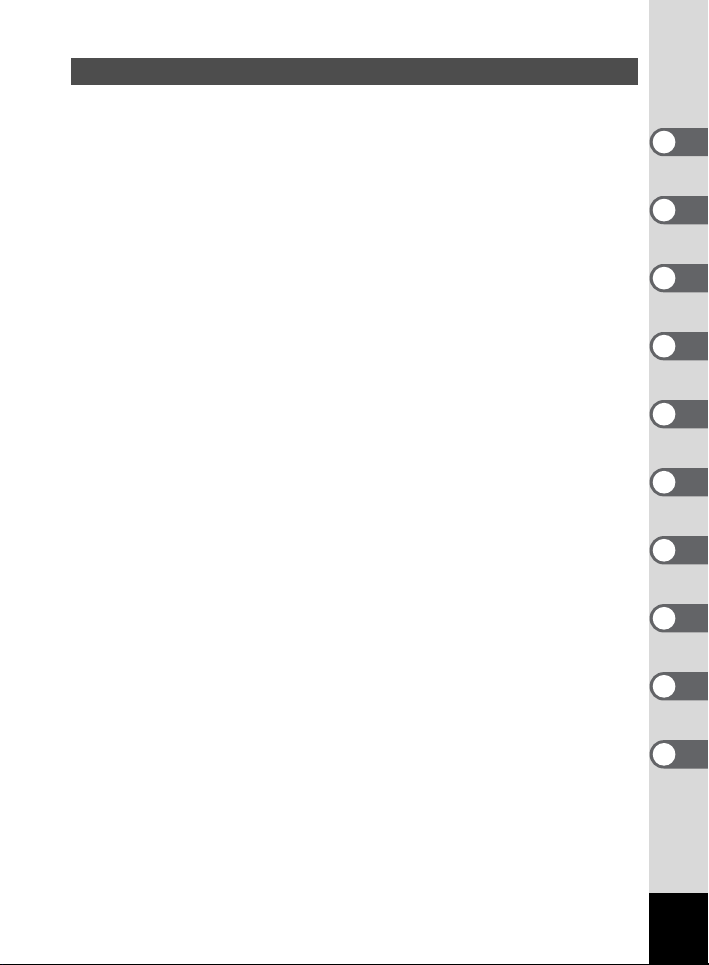
Inhalt dieses Handbuchs
Diese Bed ienungsanlei tung enthält die fo lgenden Kapitel.
1 Inbetriebnahme ––––––––––––––––––––––––––––––––––––––––––––––
Erklärt die ersten Schritte vom Kauf der Kamera bis zum Fotografieren. Lesen Sie es
sich gut durch und folgen Sie den Anweisungen.
2 Schneller Einstieg ––––––––––––––––––––––––––––––––––––––––––––
Erklärt, wie Sie ganz einfach Fotos machen und wiedergeben können. Folgen Sie dieser
Anweisung, wenn Sie sofort mit dem Fotografieren beginnen möchten.
3 Bedienung der Kamera ––––––––––––––––––––––––––––––––––––––––
Beschreibt den allgemeinen Umgang mit dem Gerät, wie z.B. die Tastenfunktionen und
die Verwendung von Menüs. Nähere Informationen siehe “Fotografieren”, “Wiedergabe/
Löschen”, “Drucken” “Bearbeiten/Einstellungen” und “Kameraeinstellungen”.
4 Fotografieren ––––––––––––––––––––––––––––––––––––––––––––––––
Erklärt die verschiedenen Arten, Bilder aufzunehmen und die Einstellungen der relevanten
Funktionen, wie z.B. des virtuellen Betriebsarten-Einstellrads zur Änderung der
Aufnahmearten und die Wahl des richtigen Motivprogramms für die aktuelle Szene.
5 Aufnahme/Wiedergabe–––––––––––––––––––––––––––––––––––––––––
Erklärt, wie Sie reine Tonaufzeichnungen machen und wiedergeben und wie Sie Bildern
Tonaufzeichnungen hinzufügen können.
6 Wiedergabe/Löschen ––––––––––––––––––––––––––––––––––––––––––
Erklärt, wie Sie Bilder an der Kamera oder an einem Fernsehgerät ansehen können und
wie Bilder gelöscht werden.
7 Drucken –––––––––––––––––––––––––––––––––––––––––––––––––––––
Erklärt, wie Sie die Druckeinstellungen (DPOF-Einstellungen) vornehmen und wie Sie Ihre
Kamera mit dem USB-Kabel direkt an einen Drucker anschließen können, um Bilder
auszudrucken.
8 Bearbeiten/Einstellungen ––––––––––––––––––––––––––––––––––––––
Erklärt, wie Sie die Bildgröße ändern, Bilder schneiden und die Digitalfilter verwenden
können.
9 Kameraeinstellungen ––––––––––––––––––––––––––––––––––––––––––
Erklärt, wie Sie die Grundeinstellungen der Kamera anpassen können.
10 Anhang –––––––––––––––––––––––––––––––––––––––––––––––––––––
Erklärt die Fehlersuche und beschreibt das separat verkaufte Zubehör.
1
2
3
4
5
6
7
8
9
10
7
Page 10
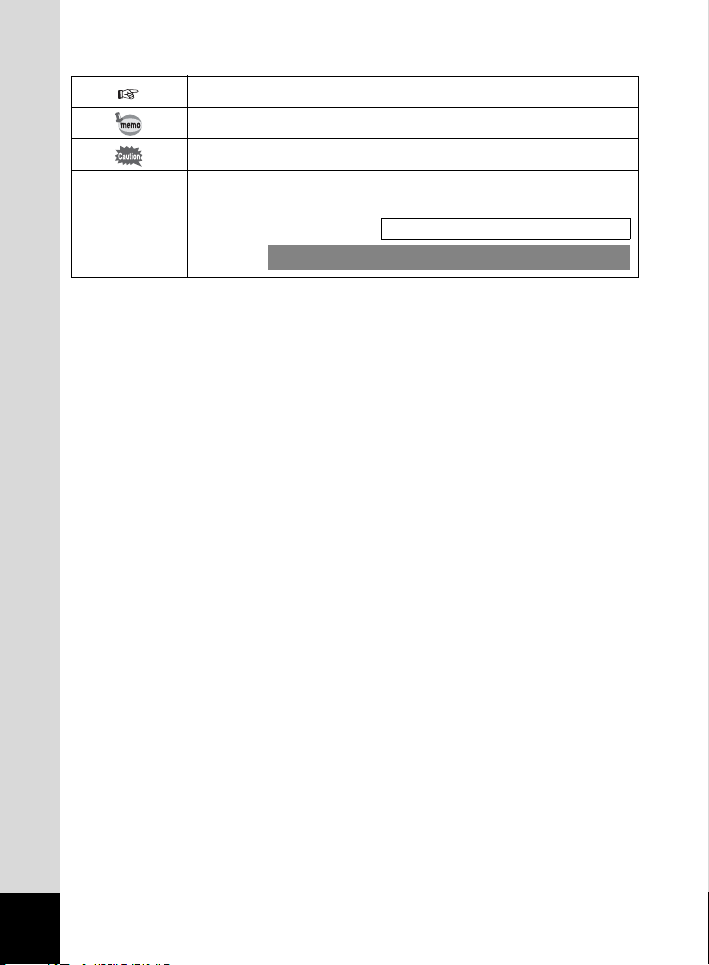
Die in d ieser Bedienungs anleitung verwend eten Symbo le werde n nachstehend erklärt.
Verweist auf eine Seite, auf der die jeweilige Funktion erklärt wird.
Zeigt hilfreiche Informationen.
Zeigt Vorsichtsmaßnahmen für den Betrieb der Kamera.
Symbole für Funktionen, die in einem Aufna hmemodus verfügbar sind,
e, H, /, &,
J, M, N, I,
., :, C, F
erscheinen am Beginn eines Abschnitts.
Beispiel)
e, H, /, &, J, M, N, I, ., :, F
Einstellung der Bildschärfe
8
Page 11
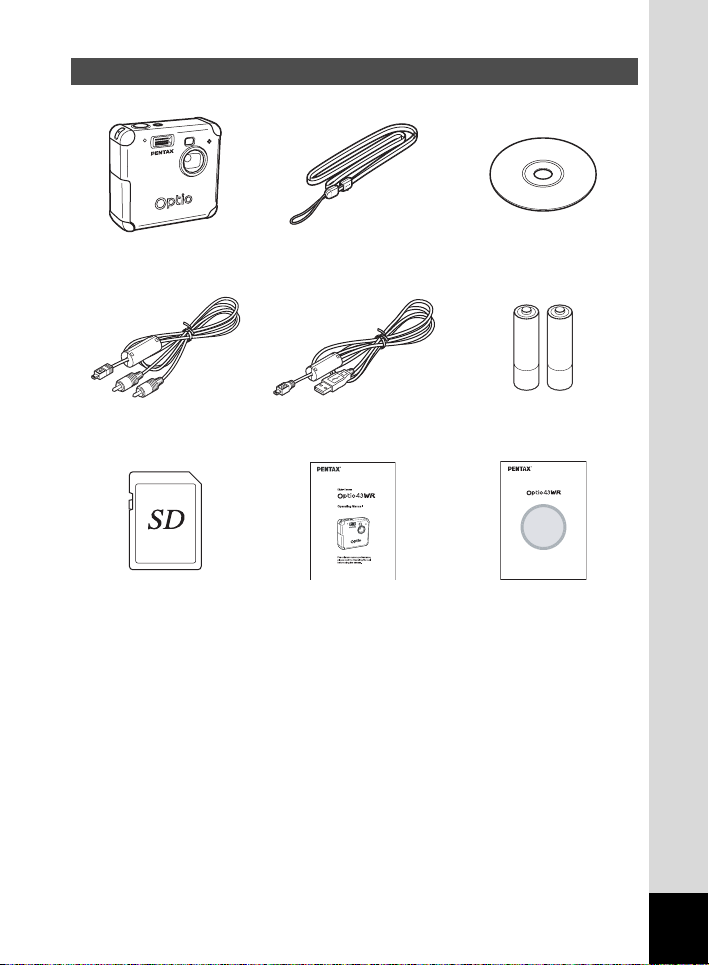
Überprüfung des Packungsinhalts
Kamera
Optio 43WR
AV-Kabel
I-AVC7 (*)
SD-Speicherkarte
(16 MB)
Riemen
O-ST5 (*)
USB- Kabel
I-USB7 (*)
Bedienungsanleitung
(dieses Handbuch)
Software
(CD-ROM) S-SW18
AA Alkalibatterien (2)
(PC Connection Manual)
Viewing Your Digital
Camera Images
On Your PC
Bedienungsanleitung
(Handbuch für PC-
Anschluss)
(*) Mit einem Stern markierte Positionen sind auch als Sonderzubehör lieferbar.
Anderes Sonderzubehör siehe “Sonderzubehör” (S.118).
9
Page 12
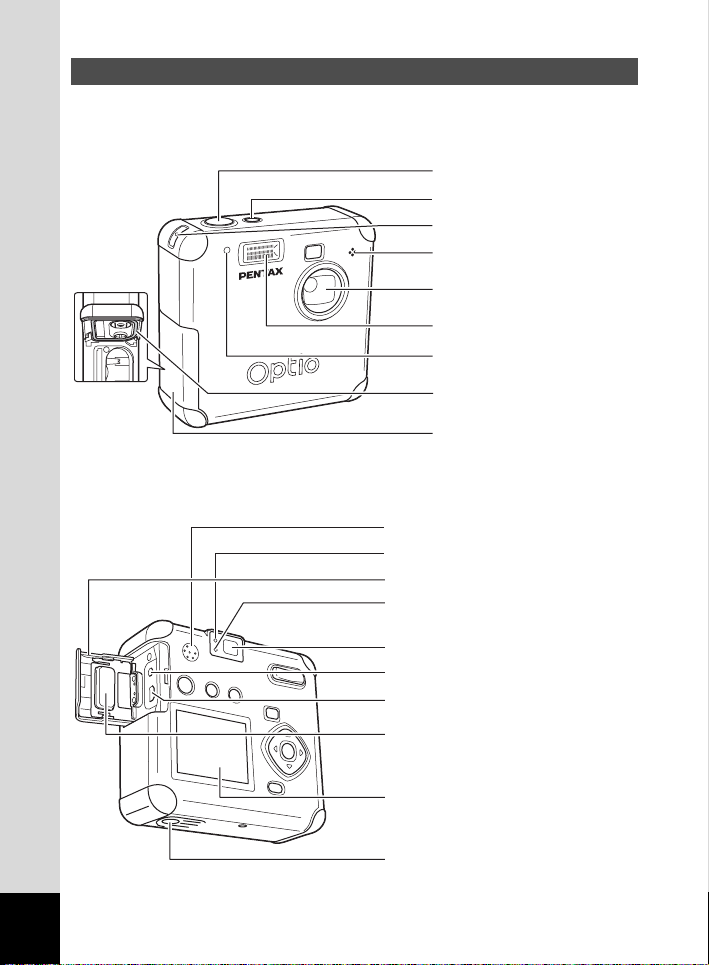
Bezeichnung der Teile
Ansicht von vorne
Auslöser
Hauptschalter
Riemenöse
Mikrofon
Objektiv
Blitz
Selbstaus löserlampe
Wasserfeste Di ch tun g
Batterie/Kar tendeckel
Ansicht von hinten
10
Lautspreche r
Statu slampe (g rün)
Schut zkappe
Blitzstatuslampe (rot)
Sucher
DC-Eingang
USB/AV-Ausgang
Wasserfeste Dic htung
LCD- Monitor
Stativ gewinde
Page 13
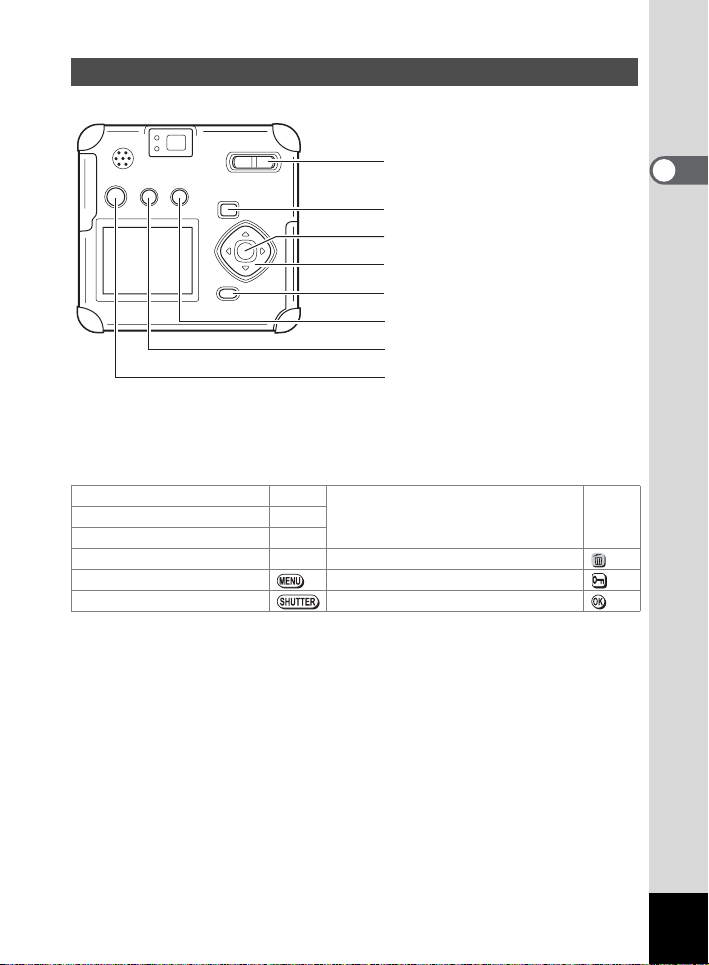
Bezeichnungen der Bedienungselemente
Zoom/f/y Taste
Wiederg abetaste Q
OK-Taste
Vierwegeregler (2345)
Menütaste
)/i Taste
b/Z Taste
O Taste
Tastenbedienungshilfe
Bei Betrieb werden die verfügbaren Tastenfunktionen auf dem LCD-Monitor
durch die folgenden Symbole dargestellt.
Vierwegeregler (2) 2
Vierwegeregler (4) 4
Vierwegeregler (5) 5i-Taste
Menütaste Z-Taste
Auslöser OK-Taste
Zoom/f/y-Taste
(Nur für Digitalzoom und
vergrößerte Wiedergabe)
yVierwegeregler (3) 3
11
Page 14
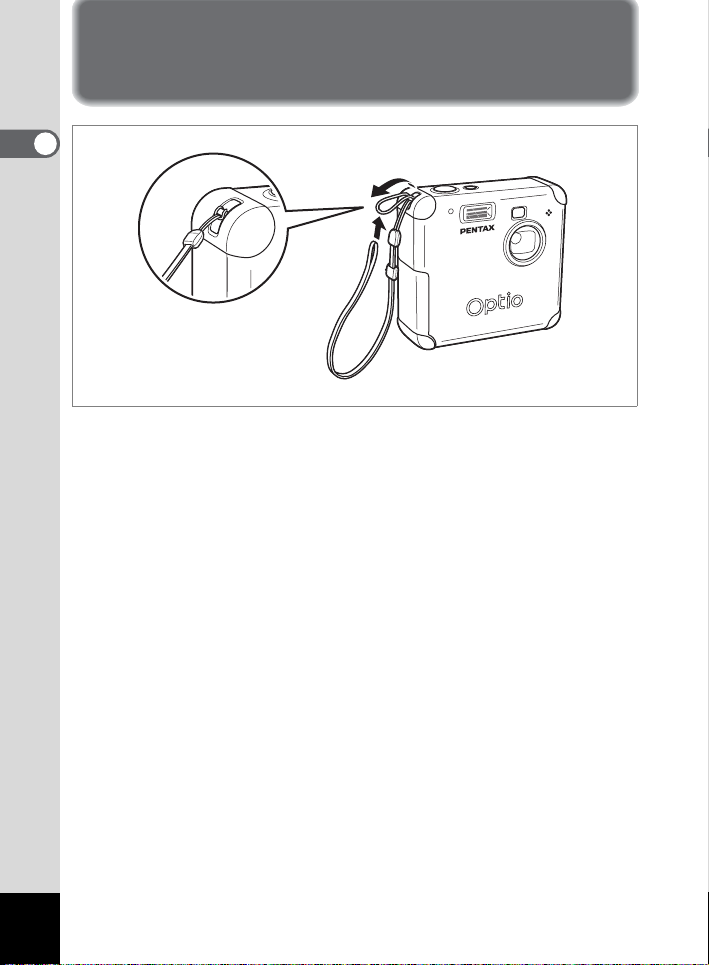
In betriebnahm e
Befestigung des Trageriemens
1
In betriebnahm e
Stecken Sie das dünne Ende des Riemens durch die Öse an der Kamera und
befestigen Sie es wie abgebildet.
12
Page 15
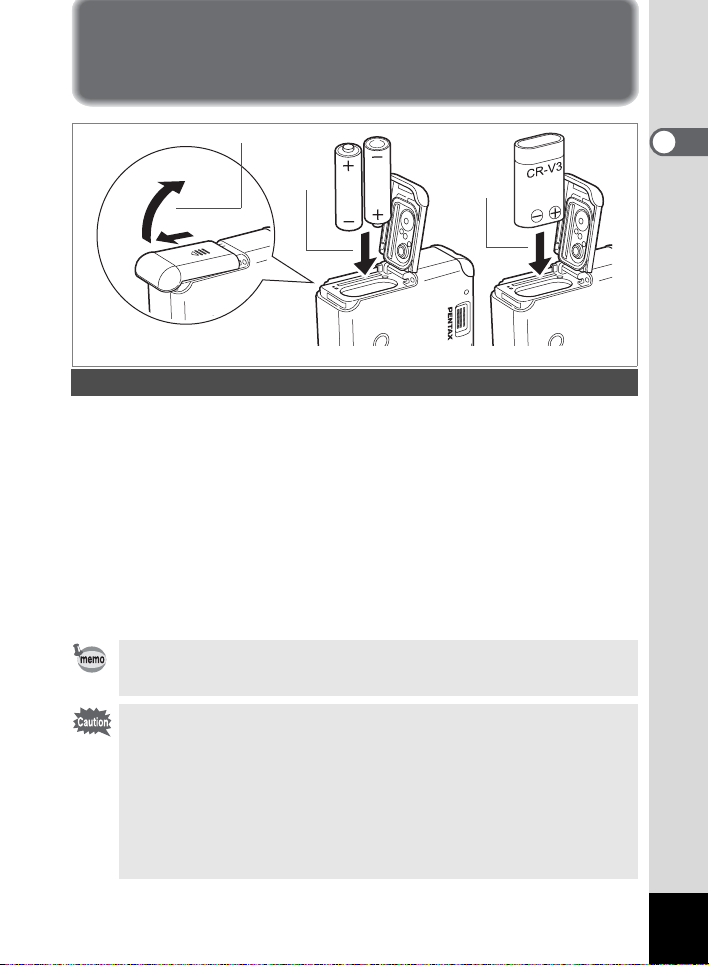
Stromversorgung der Kamera
1
2
(Mit AA-Batt erien) (Mit CR- V3)
3
Einlegen der Batterien
Setzen Sie die Batterien in die Kamera ein. Verwenden Sie eine CR-V3 oder zwei
Mignon Ni-MH-Akkus bzw. Mignon-Alkalibatterien. Schalten Sie die Kamera aus,
wenn Sie die Batterien einlegen. Wischen Sie Wasser und Schmutz mit einem
trockenen Tuch von der Kamera ab, bevor Sie die Batterien einsetzen.
Setzen Sie die Batterien nicht mit nassen oder schmutzigen Händen ein.
1 Schieben Sie den Batteriefachdeckel in Pfeilrichtung
und klappen Sie ihn auf.
2 Legen Sie die Batterien entsprechend den +-
Polmarkierungen im Batteriefach ein.
3 Schließen Sie den Batteriefachdeckel und drücken Sie
waagrecht, um ihn zu verriegeln.
Bei längerem Gebrauch der Ka mera , verwend en Sie bitte das Netzgerät
D-AC5 (S.1 5).
• Mign on-Alkalibatterien und di e CR-V3 Batterien sind nicht auf ladbar.
• Öffn en Si e nicht den Batteriefachdeckel und entf ernen Sie keine Batteri en,
wenn die Kamera eingeschaltet ist.
• Wenn Sie die Kamera über einen län geren Zeitrau m hinweg nicht b enutzen,
entfernen Sie die Batte rien . Sie könnten son st auslauf en.
• Wenn Datum un d Uhrzeit nach einer Batterieentnahme zurückges etzt
wurden, befolgen Sie die Methode für “Ei nstellung von Datum und Uhrz eit”
(S.24).
• Lege n Sie die Batterien richtig ein. Falsch eingeleg te Batterien könne n eine
Kamerastö rung verursachen.
1
In betriebnahm e
13
Page 16
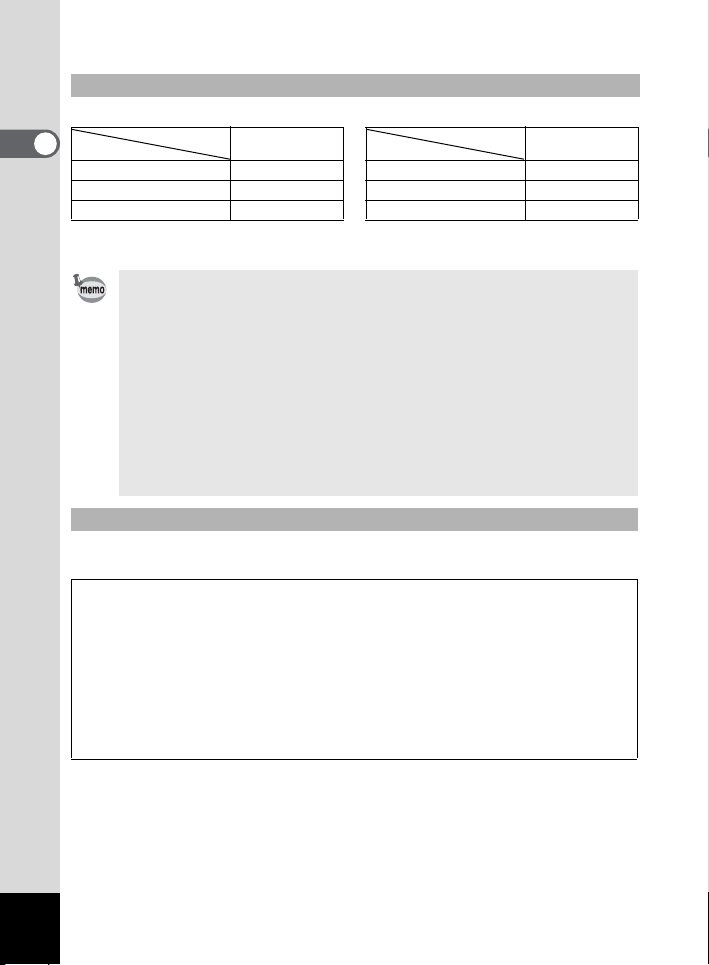
Anzahl von Aufnahmen und Wiedergabezeit (25º, neue Batterien)
• Aufnahmen (50% Blitzverwendung) • Wiedergabe
1
In betriebnahm e
CR-V3 Ca. 500 CR-V3 Ca. 360 Min
Ni-MH-Akkus Ca. 300 Ni-MH-Akkus Ca. 230 Min.
Alkalibatter ien Ca. 100 Alkaliba tterien Ca. 140 Min
Bild-
speic herkapa zität
• Diese Werte basieren au f PENTAX Messbeding ungen.
Sie kön nen je nach Au fnah memodus und Aufnahmebe dingungen variieren.
• Die Batt erieleistung n immt bei kälteren Temperaturen vorübergehen d ab.
Wen n S ie die Kamera bei kalten Tempe ratu re n verwenden, ha lte n Sie
zusätzlic he Batte rien bere it, die Sie in Ihrer Tasche warmhalten.
Die Batterieleistung n ormalisiert sich bei Raumtempe ratur wieder.
• Wegen de r Eigenschaften vo n Al kalibatterien erreicht die Kamera bei
niedrigen Temperatur en even tuell nic ht ihre opti male Lei stung, wenn
sie durch Alkaliba tterien versorgt wird. Wir empfehl en die Verwend ung
anderer Batterien wie z.B. CR-V3 Batterien, wenn Sie die Kamera bei
nied rigen Umgebungstem perature n verwend en.
• Halten Sie, wenn Sie Fernre isen, Aufnahmen b ei kalten Tem pera turen
oder eine große Anzahl Aufnahmen pla nen, zusätzliche Batterien bereit.
• Sie könn en die Batterielebensd auer verlängern, wenn Sie den LCDMonitor ausschalten und Bilder mit Hilfe des Suchers aufnehmen.
Batteriestandsanzeige
Der Ladezustand der Batterie kann durch die * Anzeige am LCD-Monitor
überprüft werden.
(leuch tet grün ) : Ausreichende Batterieleistung.
*
,
;
%
Keine Batterieleistung : Wenn diese Meldung ers cheint, sch altet sich d ie Kamer a aus.
↓
(leuch tet grün ) : Batterie wird schwa ch.
↓
(leuch tet gelb) : Bat terie wird sehr schwac h.
↓
(leuch tet rot) : Die Batterie ist leer.
↓
Wiedergabe zeit
14
Page 17
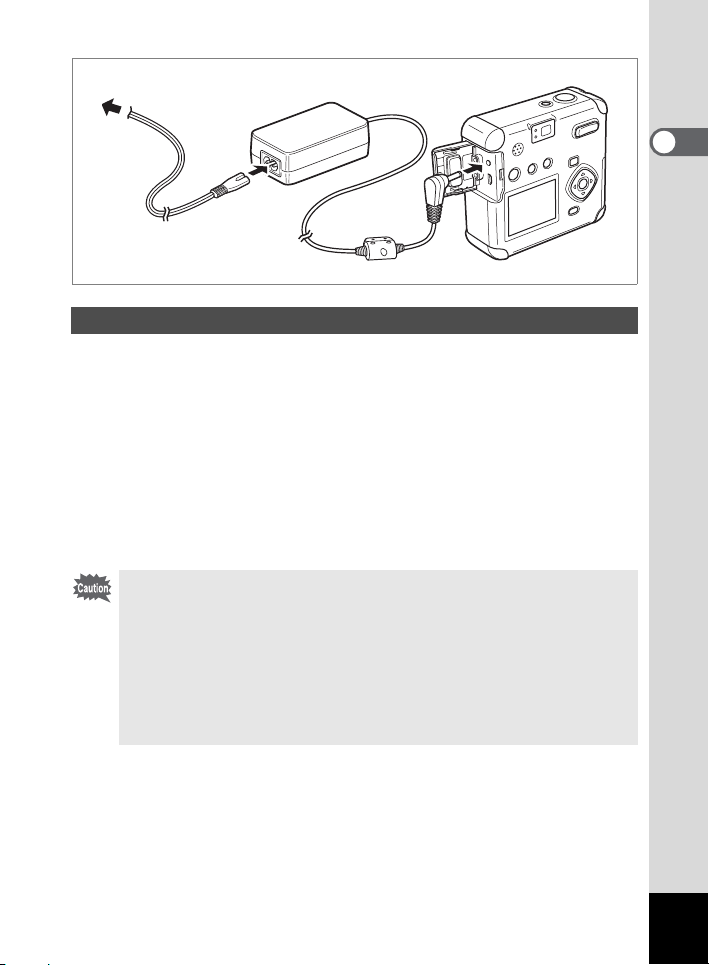
Verwendung des Netzgerätes
Wenn Sie den LCD-Monitor lange verwenden oder die Kamera an Ihren PC
anschließen , empfehlen wir die Verwendung des N e tz te i ls D- AC 5 ( separ at
erhältlich).
1 Vergewissern Sie sich, dass die Kamera abgeschaltet ist,
bevor Sie den Deckel des Anschlusses öffnen.
2 Schließen Sie den DC-Anschluss des Netzadapters am
Netzanschluss der Kamera an.
3 Schließen Sie das Netzkabel an das Netzgerät an.
4 Stecken Sie das Netzkabel in die Steckdose.
• Vergessen Sie nicht, die Kamera auszuscha lten, bevor Sie das Netzgerät
anschließen o der a btre nnen.
• Vergewis sern Sie sic h, dass die Verbindunge n zwischen Kamera , Netzteil,
Netzkabelanschluss und Steckdose sicher sind. Sollte die Verbindung
getrennt werden, während die Kamera Daten aufzeichnet oder liest,
werden Ihre Daten besch ädigt.
• Lese n Sie das Bedie nungshand buch für das D-AC5 N etzteil, bevor Sie das
Netzteil v erwenden .
• Die Verbindung mit de m Netzteil lädt nicht die a ufladbaren Batterien in Ihrer
Kamera
1
In betriebnahm e
15
Page 18
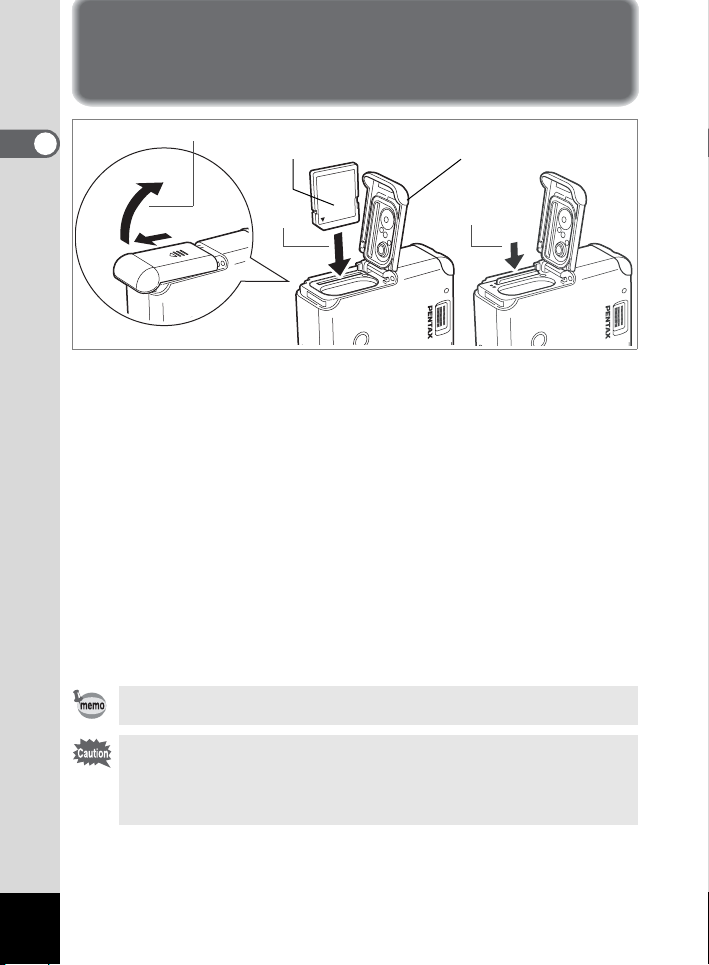
Einlegen/Entfernen der SD Speicherkarte
1
1
In betriebnahm e
SD-Speic herkarte
Batterie/Kar ten-De ckel
2
Bild- oder Tonaufzeichnungen werden auf der SD-Speicherkarte gespeichert.
Vergewissern Sie sich, dass die Kamera ausgeschaltet ist, bevor Sie die SDSpeicherkarte einlegen oder herausnehmen.
Schalten Sie die Kamera vor dem Einlegen oder Entfernen der Karte aus.
Wischen Sie Wasser oder Schmutz mit einem trockenen Tuch von der Kamera
ab, bevor Sie die Karte einlegen oder entfernen.
Die Karte nicht mit nassen oder schmutzigen Händen einlegen oder entfernen.
3
1 Schieben Sie den Batterie/Kartendeckel in Pfeilrichtung und
klappen Sie den Deckel auf.
2 Schieben Sie die SD Speicherkarte mit dem Etikett (oder 2
Symbol) in Richtung zum Objektiv in den Kartenschlitz, bis
sie einrastet.
3 Schließen Sie den Batterie/Kartendeckel.
Wenn Sie di e Karte en tfernen, drücken Sie sie i n Pfe ilri chtung nach u nten.
Wenn di e Ka rte l eicht heraus sprin gt, ziehen Sie si e aus dem Kartenschlitz.
Die Anzahl Aufnahmen, die gemacht we rden können, ist abhängig v on der
Kapaz ität der SD Speicherkarte, der Bildgröße und der Bildq ualität (1S.17).
• Wenn Sie den Batte rie/Kartendeckel öffnen, solan ge die Kamera
eingeschaltet ist, schaltet sich die Kamera automatisch aus.
• Wenn Sie den Batterie/Karte ndeckel wä hrend der Spei cherung eines Bildes
öffnen, wird der Speichervorgang unterbrochen (das Bild wird nicht
gespeichert).
16
Page 19
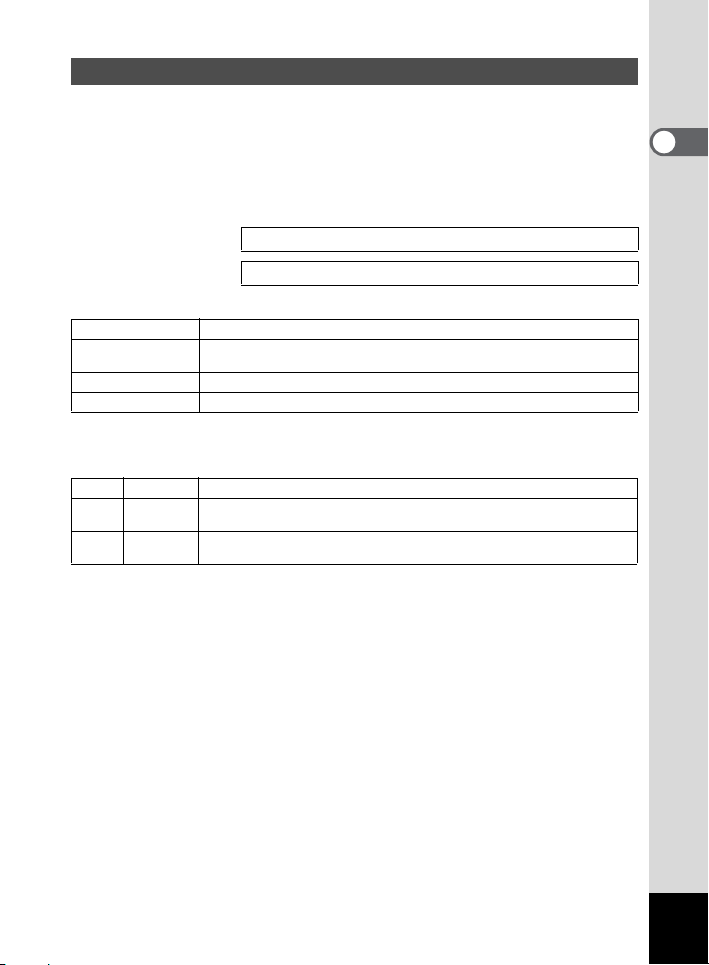
Auflösung und Bildqualität
Stellen Sie die Auflösung (Anzahl der Pixel) und die Qualität gemäß der
beabsichtigten Verwendung der Bilder ein. Je höher die Auflösung und je
mehr Sterne bei der Bildqualität umso klarer wird das Bild beim Ausdruck.
Da sich jedoch der benötigte Speicherplatz erhöht, verringert sich die
Anzahl der möglichen Aufnahmen.
Die Einstellungen für Auflösung und Bildqualität werden im Menü [Aufn.Modus]
vorgenommen.
Auswahl der Auflösung 1S.40
Auswahl der Qualitätsstufe 1S.41
Wählbare Auflösungen und entsprechende Verwendungszwecke
2288x1712 Geeignet für den Ausdruck auf A4 Papier.
1600x1200
1024x768 Geeignet für Ausdrucke im Postkar tenformat.
640x480 Geeignet zum Anhang an Emails oder für die Erstellung von Webseiten.
2288x1712 ist die Standardeinstellung
Wählbare Bildqualität und entsprechende Verwendungszwecke
Optimal Niedrigste Komprimierung srate. Geeignet für Fotoausd rucke.
C
Besser
D
Gut
E
** (Standardkomprimierung) ist die Standardeinstellung.
Geeignet für Ausdruck auf Papier von leicht größerem Format als
Postkartengröße.
Standardk omprimierungs rate. Geeignet für die Betrachtung v on Bildern au f
einem Computerbildschirm.
Höchste Komprimierungs rate. Geeignet zu m Anhang an Emails oder für die
Erstellung von Webseiten.
1
In betriebnahm e
17
Page 20

Ungefähre Anzahl Bilder, Auflösung und Qualitätsstufen
Standaufnahme
Auflösung
1
In betriebnahm e
Qu al i tä t ss t u f e
2048×1536 5 10 15
1600×1200 11 20 27
1024×7680 25 45 56
640×480 53 82 100
Optimal/
C
Besse r/
D
Gut/
E
aufzeichnung
Vi deosequenz
Auflösung
Bildfrequenz
640×480 10 s 25 s
320×240 20 s 40 s
160×120 80 s 150 s
30 Bilder/s 15 Bilder /s
• Diese Tabelle zeigt die Anzah l der Auf nahmen mit ei ner 16MB SD Speicherka rte.
• Die Zahlen basieren auf PENTAX Standardaufnahmebedingu ngen und können je
nach Motiv, Aufnahmebedingungen, Aufnahmemodus und verwendeter SD Speicherkarte abweichen.
Empfehlung zur Datensicherung
In seltenen Fällen ist es eventuell nicht möglich, die im eingebauten Speicher aufgezeichn eten
Daten zu lesen. Wir empfe hlen, wichtige Daten auf einem PC oder einem anderen Speich ermedium
als dem e ingebauten Speicher zu speic hern.
Sprach-
30 min
18
Page 21
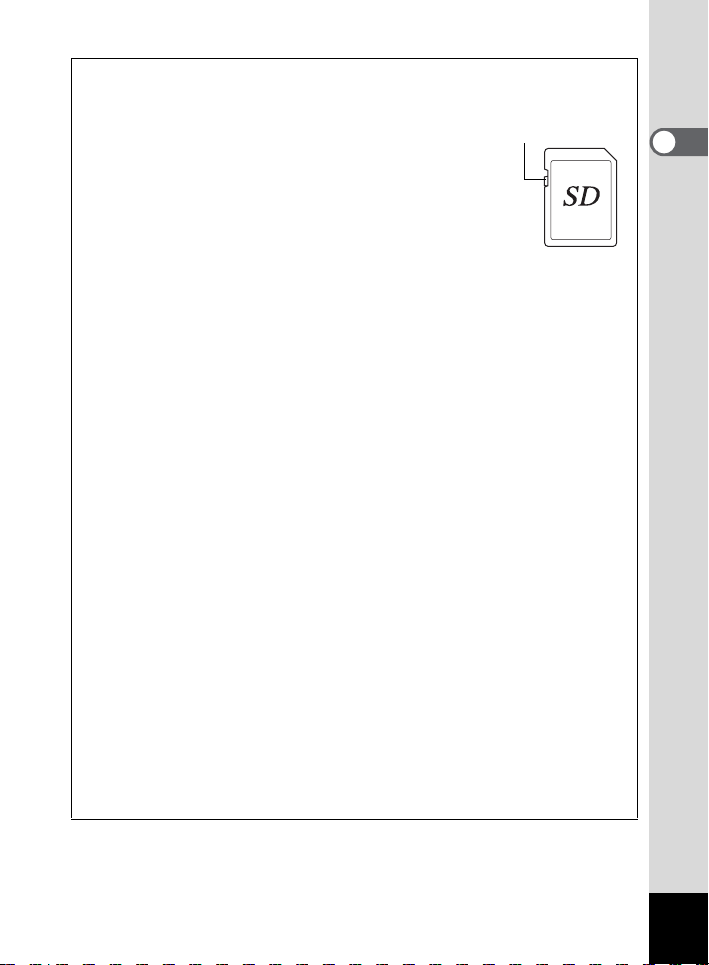
• Vorsichtsmaßnahmen bei der Verwendung einer SD Speicherkarte
• Achten Sie darauf, dass die Kamera aus geschalt et i st, bevor
Sie den Batterie/Kartendeckel öf fnen.
• Die SD Speicherkarte hat e inen Schreibschut zschalte r. Wenn
Sie den Scha lter auf [Lock] stelle n, werden die bestehen den
Daten geschützt, indem d as Aufzeichne n neuer Daten , die
Löschung bes tehender Daten oder d as Formatieren der Ka rte
untersagt wird.
• SD Speicherkarten, die auf einem PC oder einem anderen
Gerät als die ser Kame ra formatiert wurden , lassen sich nicht
verwenden.
• Die SD S peicherkarte kann, wenn s ie unmittelba r nach
Benutzung der Kamera entfernt wird, heiß sein. Seien Sie bitte
vorsichtig.
• Entfernen Sie die Karte nicht und schalten Sie die Kamera nicht aus, während
Daten auf der SD Speicherkarte aufgezeichnet bzw. Bilder oder Ton wiedergegeben
werden, oder wen n die Kamera mit de m USB-Ka bel an einen PC angeschlossen
ist. Dies k önnte einen Datenverlus t oder eine Besch ädigung der Karte zur Folge
haben.
• Verbiegen Sie die SD Spe icherkarte nicht und set zen Sie sie keinen gewaltsamen
Stößen aus. Lassen Sie si e nicht nass werde n und bewahre n Sie sie nicht in der
Nähe von Wärmequellen auf.
• Neue Karten oder Karten, die auf anderen Kameras ve rwendet wurden, müssen
vor Gebrach formatiert werden. Weitere Information en zum Formatieren der Karte
siehe “SD-Speicherkarte formatieren” (S.97).
• Nehmen Sie die SD Sp eicherkarte nicht hera us, währe nd sie formatiert wird .
Die Karte kann beschädigt und unbrauchbar werde n.
• Daten , die auf eine r SD Speicherkarte gespe ichert wurd en, können unter folg enden
Umständen verloren gehen. PENTAX übernimmt keine Haftung für
verlorengeg angene Daten.
(1) Wenn der Be nutzer die SD Speicherkart e falsch g ebra ucht.
(2) Wenn die SD Spe icherkarte sta tischer Elektrizität oder elektri schen Störunge n
ausgesetzt wird.
(3) Wenn die Karte längere Zeit nicht benutzt wird.
(4) Wenn Ka rte, Netzteil ode r Batterie während eines Datenzugri ffs auf die SD
Speicherk arte entfernt werden.
• Die SD Speicherkarte hat eine begrenzte Lebensdauer. Gespeicherte Daten
können nach längeren Peri oden Nichtgebrauchs unlesbar werden. Sichern Sie
wichtige Daten regelmäßi g am PC.
• Vermeiden Sie, Ihre Karte an Orten mit statischer Elektrizität o der e lektrischer
Interferenz zu b enutzen oder aufz ubewahren .
• Bewahren Sie Ih re Karten nich t an Orten auf, wo sie plöt zlichen T emperatu rschwank ungen, Kondenswasserb ildung oder di rek tem Sonnenlicht a usgesetzt
werden könnt e.
• Vergewissern Sie sich, b evor Sie eine Speicherkarte kaufen, auf der Pentax
Website oder bei einem Pentax Servicezentrum, dass die Speicherkarte tatsächlich
zusammen mit der Kamera funktioniert.
Schreibschutzs chalter
1
In betriebnahm e
19
Page 22
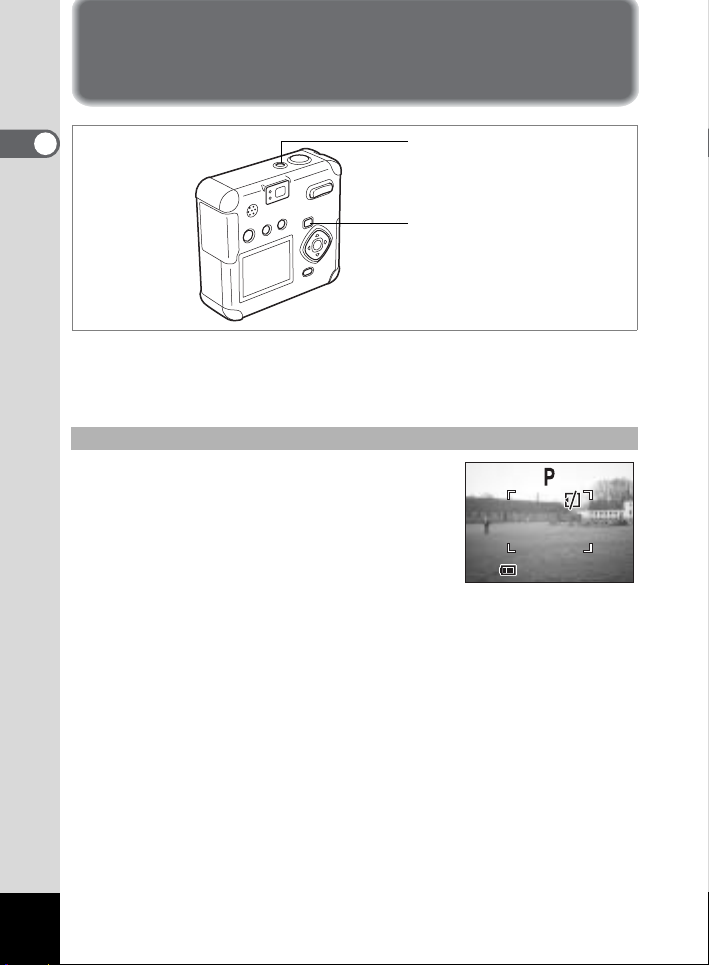
Ein- und Ausschalten der Kamera
4/1 0/ 20 04
11:2 0
1
In betriebnahm e
1 Drücken Sie den Hauptschalter.
Die Kamera schaltet sich ein.
Drücken Sie den Haup tschalter noch ei nmal, um die Kamera auszuschalten.
Kartentestfunktion
Wenn die Kamera eingeschaltet wird, prüft sie automatisch, ob eine Karte eingelegt ist. Befindet sich
keine SD Speicherkarte in der Kamera, erscheint h
am LCD-Monitor.
Wenn der Schreibschutzschalter auf LOCK steht,
erscheint h am LCD-Monitor, um anzuzeigen, dass
sich weder Bilder noch Ton aufzeichnen lassen.
Hauptscha lter
Wiedergabet aste
4/10/2004
4/10/2004
11:2 0
11:2 0
0
20
Page 23
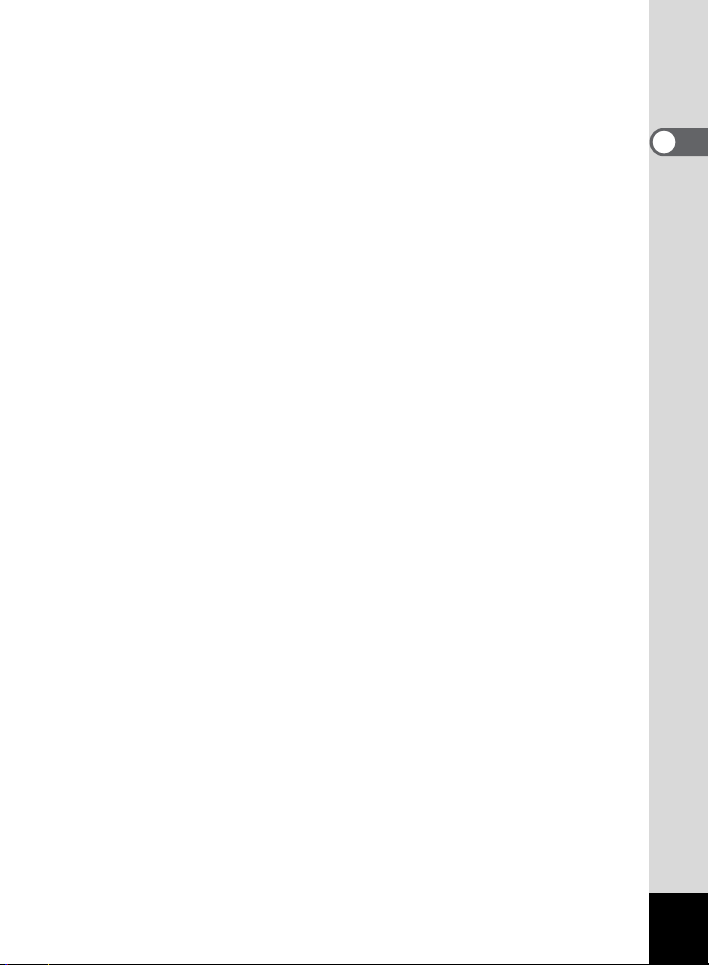
1
In betriebnahm e
21
Page 24
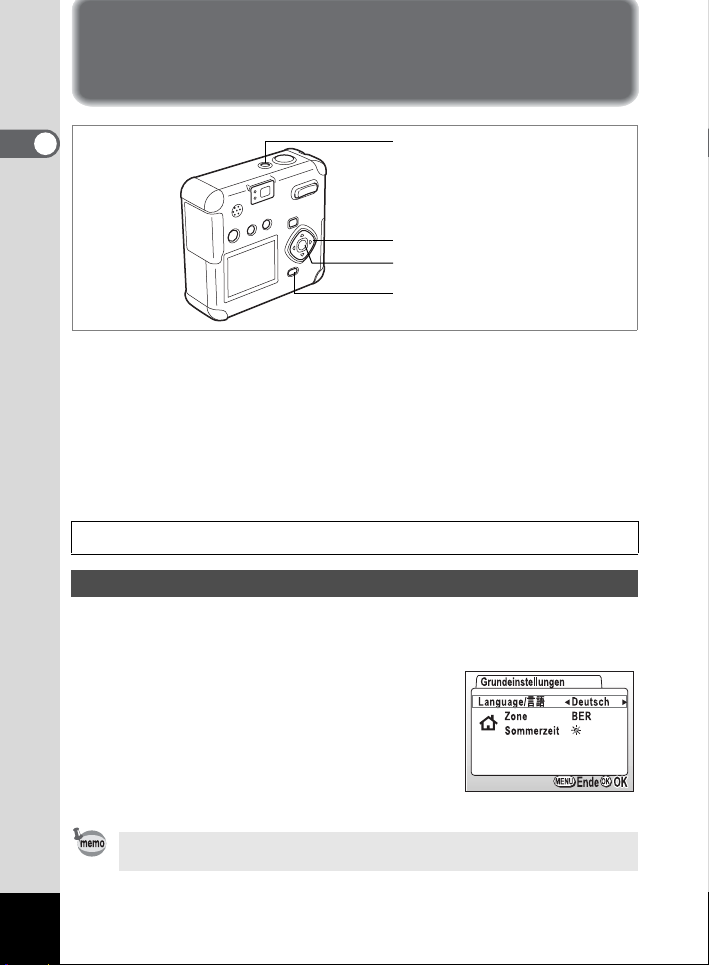
Grundeinstellungen
1
In betriebnahm e
Wenn beim Einschalten der Kamera der Bildschirm für die Grundeinstellungen
erscheint, befolgen Sie die Schritte auf den u. a. Seiten, um die
Grundeinstellungen vorzunehmen.
[Wenn der Bildschirm für die Grundeinstellungen erscheint]
1S.22-25 “Einstellung von Language“, “Einstellung der Zone”
[Falls die Anzeige für Datums- und Uhrzeiteinstellung erscheint]
1S.24 “Einstellen von Datum und Uhrzeit“
Falls die obigen Anzeigen nicht erscheinen, brauchen Sie die Gr undeinstellungen nicht
vorzunehmen.
“Einstellung des Sommerzeitmodus“,
“Einstellung von Datum und Uhrzeit“
Hauptschalter
Vier wegeregler
OK-Taste
Menütaste
Einstellung der Sprache
Sie können die Sprache, in der Menüs, Fehlermeldungen usw. angezeigt werden,
unter den folgenden Sprachen auswählen: Englisch, Französisch, Deutsch,
Spanisch, Italienisch, Russisch, Chinesisch und Japanisch.
1 Schalten Sie die Kamera ein.
2 Sie können die Sprache mit dem
Vierwegeregler (45) auswählen.
Die St andardeinstel lung ist Englisch.
3 Drücken Sie den Vierwegeregler (3).
Es erscheint der Bildschirm zur Ei nstellung
der Stadt .
Sie können eine vorgenommen e Ein stellung wieder ändern. Siehe “Ändern
der Sprache” (S.102)
22
Page 25
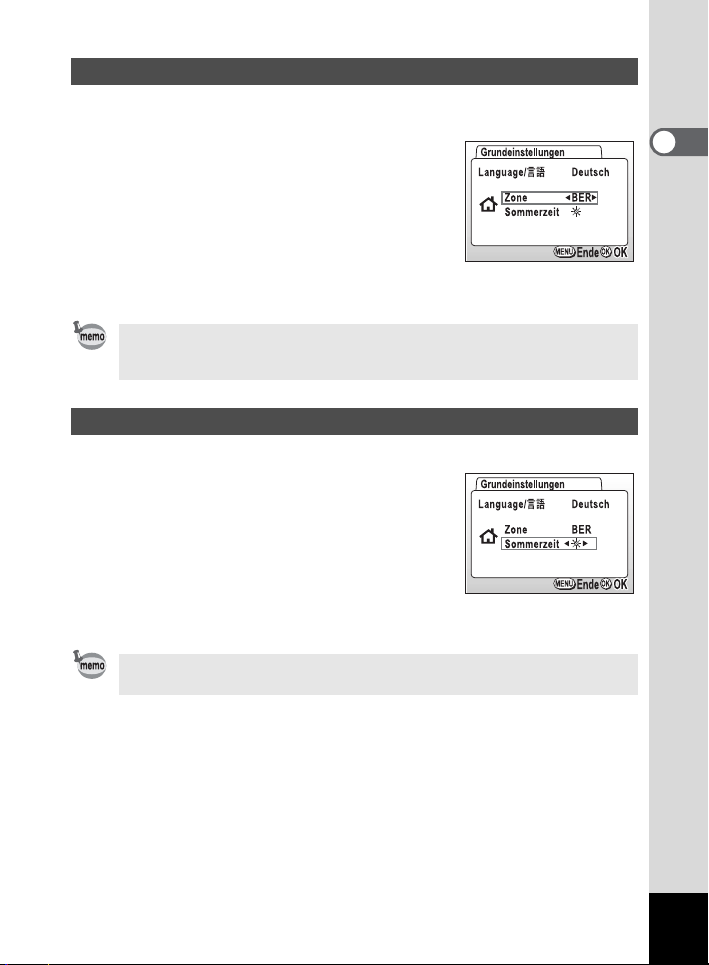
Einstellung der Zone
Sie können den Namen der Stadt (Zone), in der Sie die Kamera einsetzen
werden, auswählen.
1 Drücken Sie den Vierwegeregler (45),
um die gewünschte Stadt (Zone) zu
wählen.
2 Drücken Sie den Vierwegeregler (3).
Es erscheint der Bildschirm zur Ei nstellung
des Som merzeitmodus.
• List e der Städte u nd entsprechende Code bezeichnungen sie he S. 111
• Sie könn en eine vo rgen ommene Einste llung wieder ändern.
Siehe “Ei nstellung der Weltzei t” (S.10 1)
Einstellung des Sommerzeitmodus
Sie können wählen, ob der Sommerzeitmodus angezeigt werden soll oder nicht.
1 Stellen Sie den Vierwegeregler (45)
auf Y (An) oder Z (Aus).
Die St andardeinstel lung ist Z (Aus).
2 Drücken Sie den Vierwegeregler (3).
Es erscheint der Bildschirm zur Ei nstellung
der nächs ten Posi tion.
1
In betriebnahm e
Sie können eine vorgenommen e Ein stellung wieder ändern.
Siehe “Einstellun g der Wel tzeit” (S.101).
23
Page 26
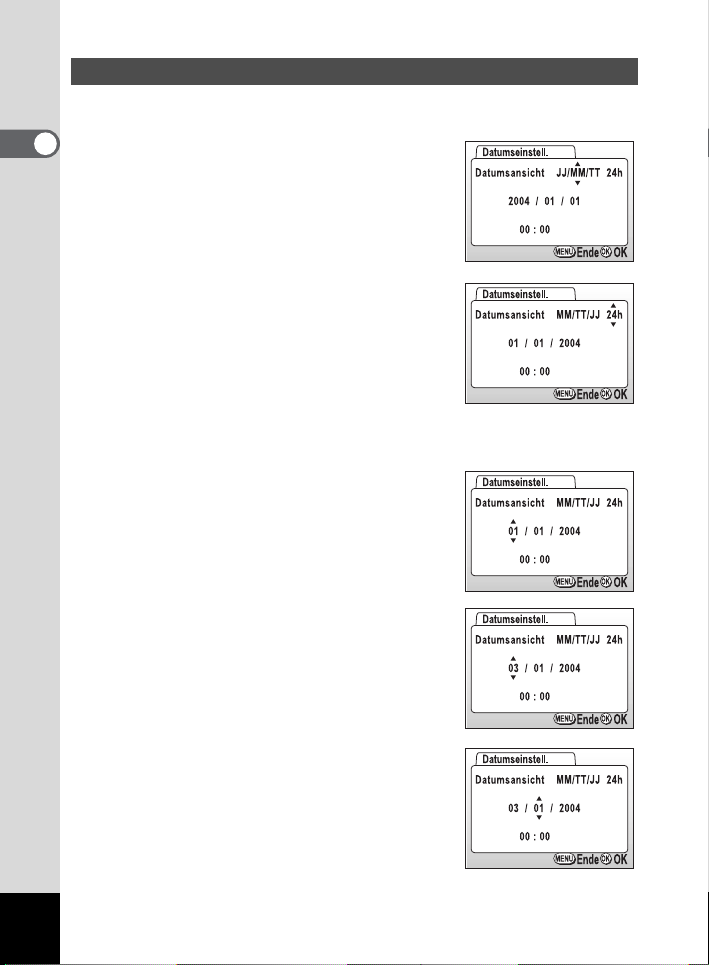
Einstellung von Datum und Uhrzeit
Stellen Sie das aktuelle Datum und die aktuelle Uhrzeit sowie die Art der Anzeige
ein.
1
1
In betriebnahm e
Drücken Sie den Vierwegeregler (23),
um die Art der Datums- und Zeitanzeige
zu wählen.
2 Drücken Sie den Vierwegeregler (5).
23 ersch einen über und unt er "2 4h".
3 Drücken Sie den Vierwegeregler (23 )
um 24h (24-Std-Anzeige) oder 12h
(12-Std-Anzeige) zu wählen.
4 Drücken Sie den Vierwegeregler (5).
23 wird über und unter dem Monat angezeigt.
5 Drücken Sie den Vierwegeregler (23),
um den Monat zu ändern.
6 Drücken Sie den Vierwegeregler (5).
23 werd en über und unter dem Datum a ngezeigt.
24
Page 27
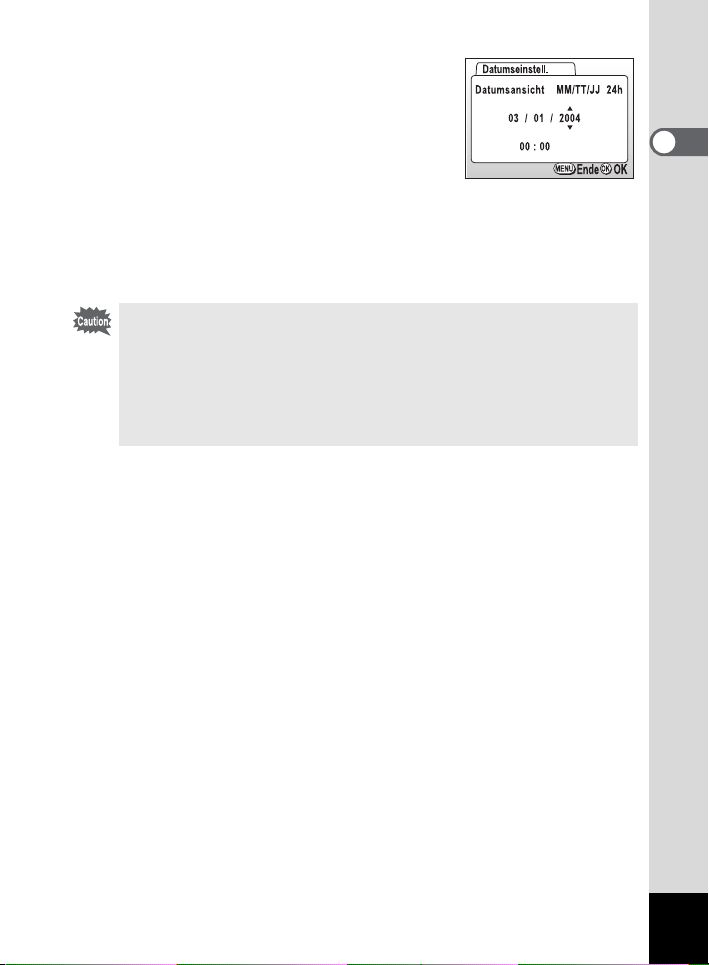
7 Stellen Sie mit dem Vierwegeregler
(23) das Datum ein und drücken
Sie dann den Regler (5) nochmals.
ersch einen über und unt er de m Jahr.
23
8 Wiederholen Sie Schritt 7, um Jahr,
Stunde und Minuten einzustellen.
9 Drücken Sie die OK-Taste.
Die Kamera ist a ufna hmebereit. Wenn Sie Datum und Uhrzeit mi t Hilfe de r
Menüta ste einst ellen, kehren Sie zur Menüanzeige zurück. Drücken Sie die
OK-Taste no chmals.
• Wenn Sie die Menütaste drücken, bevor Sie die Anfangseinstellungen
abgeschlo ssen habe n, werden Ihre Einstellun gen gelös cht. Sie können
jedoch Bilder aufnehme n. I n diesem Fall erscheint der Bild schirm für die
Anfangseinstellun gen nochmals, wen n Sie die Kamera das nächste Mal
einschalten.
• Ihre Einstellungen lassen sich später von der Menüanzeige aus ändern.
Zugriff auf da s Menü si ehe “Ändern von Datumsansicht sowie Datum und
Uhrzeit” (S.100)
.
1
In betriebnahm e
25
Page 28
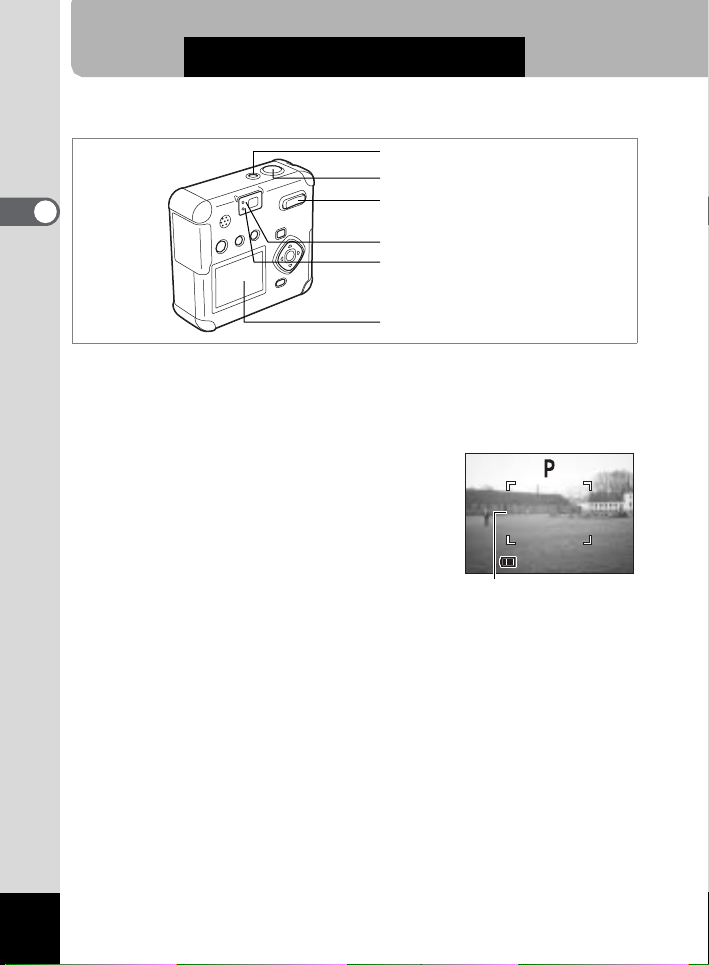
Schnel ler Einst ieg
4/1 0/ 20 04
11:2 0
Standaufnahmen
Hauptschalter
Auslöser
2
Schneller Einstieg
Dies ist die einfachste Methode, Standbilder aufzunehmen. Der Blitz schaltet sich
je nach Lichtverhältnissen durch die Standardeinstellung automatisch zu.
1 Drücken Sie den Hauptschalter.
Die Kamera schaltet sich ein.
2 Prüfen Sie Motiv und Aufnahmedaten
am LCD-Monitor.
Der Aut ofok usrahmen in der Mitte des LCDMonito rs zeigt den Bereich der automatischen
Scharfstellung an. Drüc ken Sie die Zoomta ste,
um die Größe des Motiv zu verändern.
x : Das Motiv wird größer.
w : Das Motiv wird kleiner.
Sie können die Größe des Motivs im Sucher
kontrollieren.
3 Drücken Sie die Auslöser leicht (halb) herunter.
Wenn da s Motiv scharfgestellt ist, wird der Fokusrahmen im LCD-Monitor grün.
4 Drücken Sie den Auslöser ganz herunter.
Das Bild erscheint für 1 ,5 Sekunden im LCD-Monitor (Bildansicht) und wird auf
der SD Spei cherkarte gespeichert . (Die grüne und d ie ro te Lampe n eben dem
Sucher blinken abwechselnd, während das Bild auf der SD-Speicherkarte
gespeichert wird.)
Zoom/f/y-Taste
AF-St atuslampe (grün)
Blitzstatuslampe (rot)
LCD- Monitor
Autofokusrahmen
100
4/10/2004
4/10/2004
11:2 0
11:2 0
26
Page 29

Drücken des Auslösers
Der Auslöser arbeitet in zwei Schritten.
• Halb herunterdrücken
Drück en Sie di e Ausl öser le icht (hal b) herunter, um Bildschärfe, Belichtun g und
Weißabgleich vorü berge hend zu speichern.
Die Verschlu sszeit un d die Blen deneinste llung ersche inen nur, wenn Sie den Auslöser
leicht (hal b) herunt erdrücke n.
Sie erhalten fol gende Informationen durch den LCD-Monitor, die AF-Statusla mpe und
die Blitzlampe.
1. Fokusrahmen
Der Autofokusrahmen leuchtet grün, wenn das Motiv scharfg estellt ist. Er erscheint
nicht, wenn das Motiv nicht scharfgestellt ist.
2. Autofokus-Statuslampe und Blitzstatuslampe
AF-Statuslampe (grün) Blit zstatus lampe (rot)
Leuchtet Das Motiv ist scharfgestellt Blitz ist bereit
Blink t Das Motiv ist unscharf Blitz wird geladen
Sie können nicht f otog rafi eren , während der Blitz gel aden wird .
• Ganz herunterdrücken
Drücken Sie d en Au slöser ganz herunter, um eine Aufnahme zu machen.
• Schlechte Fokussierbedingungen
Die Kamera st ellt eventuel l nicht s charf, wenn eine der f olgenden Bedin gungen fü r das
Motiv zutrifft. Speichern Sie die Schärfe an einem Gegenstand, der sich genauso weit
entfernt befin det wie das Motiv (drücken Sie den Ausl öser halb herunter) und drücken
Sie den Au slöser ganz heru nter, wenn Sie den Bild ausschnitt fe stgelegt habe n.
• Kontra starme Motiv e wie z.B. blauer Himmel oder eine weiße Wand.
• Dunkle Stellen oder Gegenstä nde und Bedingunge n, die die Reflexion d es Lichte s
verhindern.
• Horizontale Linien oder feine Mus ter
• Bei Motive n in schneller Bewegung
• Wenn sich im sel ben Bild ein Objekt im Vordergrund und ein Objek t im Hint ergrund
befinde t.
• Bei stark reflektie rtem Licht oder starkem Gegenli cht (heller Hinte rgrund).
2
Schneller Einstieg
Bildansicht
Die Bildansicht zeigt das Bild 1,5 Seku nden lang . Durch Drücken der Taste i
während der Bildansicht rufen Sie das Menü Löschen auf. Wählen Sie [Löschen]
und drücken Sie die OK-Taste, um das Bild zu löschen.
27
Page 30
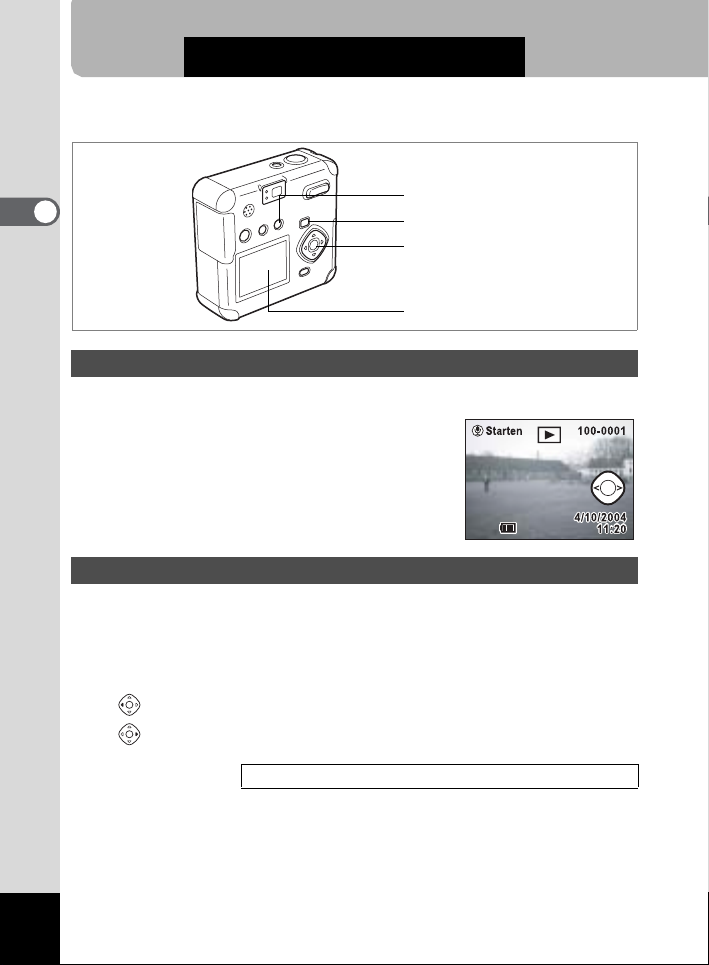
Schneller Einstieg
Wiedergabe von Standfotos
Löschtaste
2
Schneller Einstieg
Wiedergabe von Bildern
Zur Wiedergabe von Standfotos:
1 Drücken Sie nach einer Aufnahme die
Wiedergabetaste.
Das aufgeno mmene Bild erscheint auf dem
LCD-Monitor.
Wiedergabe vorheriger oder folgender Bilder
Standfotos können einzeln nacheinander wiedergegeben werden.
1 Drücken Sie nach einer Aufnahme die Wiedergabetaste.
Das aufgeno mmene Bild erscheint auf dem LCD-Monitor.
2 Drücken Sie den Vierwegeregler (45 ).
zeigt die vorherige Aufnah me.
zeigt die folgende Aufnahme.
Wiedergabetaste
OK-Taste
LCD-Mon itor
28
Zoomdisplay 1S.75
Page 31

Löschen des angezeigten Bildes
Drücken Sie, während das Bild angezeigt ist, die Taste i,
um die Anzeige Löschen aufzurufen. Drücken Sie den
Vierwegeregler (2), um Löschen zu wählen und drücken
Sie OK. Das Bild ist gelöscht.
Durch nochmaliges Drücken der Wiedergabetaste oder
leichtes Drücken auf den Auslöser (halbe Position) wird
die Kamera aufnahmebereit
• Wenn Sie zum Wiede rgabebi ldschirm zurückschalten, wird das Bild mi t
der höchsten Dateinummer zuerst angezei gt.
• Sie könn en das am LCD-Monitor dargestell te Bild durch Drücken der
Zoom/f/y-Taste vergrößern.
• Bei Videosequenzen wird das erste Bild d arge stellt.
• Wenn keine Bilder gespeichert sind, erscheint die Meldung “Ke in Bi ld
und T on im Speiche r”.
Dateinummer
2
Schneller Einstieg
29
Page 32

Bedienung der Kamera
Verwenden der Bedienelemente
3
Bedienung der Kamera
Aufnahmemodus
1 O Taste
Schaltet in den Spra chaufzei chnungsmodus. (1S.70)
2 b Taste
Ändert den Blitzmodus. (1S.39)
3 ) Taste
Ändert den Aufnahme modus wie folgt.(1S.37)
Makromodus (1S.37), Unendli ch-Landschaf tsmodus ( 1S. 37)
Manuelle Fokussierung(1S.37)
4 Zoomtaste
Ändert die Größe des Motivs am LCD-Mon itor oder im Sucher. (1S.59)
5 Wiedergabetaste
Schaltet in den Wiedergabemo dus. (1S.36)
6 Vierwegeregler (45)
Ändert die Belichtu ngskorrektur. (1S.61)
7 Vierwegeregler (2)
Wählt den Serien bet rieb oder den Selbstauslösermodus. (1S.55, 56)
8 Vierwegeregler (3)
Zeigt das virtuelle Betriebsarten-Einstellrad und ändert den Aufnahmemo dus.
(1S.36)
9 OK-Taste
Wählt eine n Menüpun kt.
10 Menütaste
Zeigt das Menü [Aufn.Modus]. (1S.32)
1
2
3
4
5
6, 7, 8
9
10
30
Page 33

1
2
3
4
5
6, 7,
8
9
Wiedergabemodus
1 O Taste
Eine Sprachaufz eichnung wird dem Bild hinzugefügt. (1S.73, 74)
Die Sprachaufzeichnung lässt sich als Sprachmeldu ng einstellen . ( 1S.72)
2 Z Taste
Schützt das Bild vor dem Löschen. (1S.82)
3 i Taste
Löscht das Bild. (1S.79)
4 Zoom/f/y Taste
Drücken Sie f im normalen Wiedergabe modus um neun Bilder gleic hzeitig
anzuzeigen. (1S.76)
Drücken Sie y im normalen Wiede rgab emodus, um die Größe des auf dem
LCD-Monito r dargestellten Zoombi ldes zu ä ndern. ( 1S. 75)
5 Wiedergabetaste Q
Schaltet au f den Aufnahmemod us.
6 Vierwegeregler (45)
Wiedergabe des vorherigen od er fo lgenden Bildes. ( 1S.28)
7 Vierwegeregler (2)
Dient zur DPOF Einstellung ( 1S.85)
8 OK-Taste
Speichert die im Men ü gewählt e Fu nktion. (1S.32)
Wenn Sie di e OK-Taste im Zoom display o der Neunb ilddispl ay drücken, k ehrt
der normale Wiedergabemodus zurück. ( 1S.75-76)
9 Menütaste
Zeigt das Wiedergabemen ü an. (1S.32)
3
Bedienung der Kamera
31
Page 34

Einstellung des Menüs
Drücken Sie die Menütaste, um die Menüs am LCD-Monitor aufzurufen.
Mit diesen Menüs können Sie Funktionen einstellen, Einstellungen speichern und
die Kameraeinstellungen ändern.
Wie Sie die Menüs einstellen
Es gibt drei Menüanzeigen: das Aufnahmemenü, das Wiedergabemenü und das
Menü Einstellungen. Wenn Sie das Menü vom Aufnahmemodus aus aufrufen,
erscheint das Menü [A Aufn.Modus], wenn Sie das Menü von Wiedergabe-
3
modus aus aufrufen, erscheint das Menü [Q Wiedergabe].
Bedienung der Kamera
1 Drücken Sie die Menütaste im Aufnahme- oder im Wiedergabe-
modus.
Die Menüanzeige erscheint.
2 Drücken Sie den Vierwegeregler (45 ).
Benutzen Si e den Vierwegeregler (45) um den Menübildschirm zu wähle n.
3 Drücken Sie den Vierwegeregler (23), um einen Menüpunkt
zu wählen.
Drücken Sie den Vierwegeregler (23) um den Wählrahmen aufwärts ode r
abwärts zu bewegen.
4 Drücken Sie den Vierwegeregler (45), um die Einstellung zu
ändern.
Drücken Sie den Vierwegeregler (5) um zu einem Auswahl-
bildschirm zu schalten, falls vorhanden.
Wen n Si e ferti g sind , dr ücken Sie auf die OK-Tas te, um zum Menü
zurückzuke hren.
5 Drücken Sie die OK-Taste.
Damit spei chern Sie die Einstellu ngen und kehren zum Aufnahm emodus
oder Wiedergabe modus zurück.
• Wenn Sie vor dem Drücken der OK-Taste irgendwelche andere Tasten
drücken und den Menübildschirm verlassen, werden Änderungen der
Einstellungen nicht gespeichert.
• Selbst wenn Sie di e OK-Taste gedrückt ha ben und die M enüanzeig e
schließen, werden Ihre Einstellunge n nicht gespeichert, wenn Sie die
Kamera un vorschriftsmäßig ausschalten (z.B. die Batt erie n entfern en,
während die Kamera eingeschalt et ist).
• Wenn Sie während des Menübetriebs eine beliebige, nicht bel egte
Taste drücken, schließt sich das Menü ohne eine Änderung der
Kameraein stellungen.
• Wenn Sie nach Erscheinen des Menüs innerhalb einer Minute keine Aktion
vornehmen, schließt sich das Menü ohne eine Änderung der Kamera-
32
einstellungen.
Page 35

Beispiel für Menübetrieb (Drücken der Menütaste im Aufnahmemodus)
Menütaste
1
[A Aufn.Modus] Menü
[Q Wiedergabe] Menü
[B Einstellu ngen] Men u
2
3
Bedienung der Kamera
3
4
Auswahlbildschirm
3
3
Nächster Menübildschirm
• Wenn Sie den Auslöser halb heru nterdrücken und die Kamera in den
Aufnahme modus schalten , werden e twaige Än derungen der Einstellu ngen
nicht gespeichert .
33
Page 36

Menüliste
[A Aufn.Modus] Menü
Menüpunkt Beschreibung Standard Erkläru ng
Auflösung Wählt die Hö he der Auflös ung. 2288 x 1712 S.40
Qualitätsstufe Wählt die B ildkompr imier ungsrate. D S.41
Weißabgleich
Autof okusfeld Ände rt den Bere ich für de n Autofokus. Mehrfeld S.4 4
Belic htungsmessung
Empfindlichkeit Stellt die Empfindlich keit ein. Auto S.46
3
Digitalzoom Macht Aufnahmen mit digitalem Zoom. Ein S.60
Bedienung der Kamera
Interv allauf nahme
Video sequenz
Speicher
Schärf e Stellt die Schär fe ein. Normal S.47
Farbs ättigun g S tellt die Farbsät tigung ein. Normal S.48
Kontrast Stellt den Kontrast ein. Normal S.49
[Q Wiedergabe] Menü
Menüpunkt Beschreibun g Erklärung
Wieder gaben achricht Zeichnet eine Sp rachmeldung auf. S.74
Digitalfilter Stellt den Digitalfilter ein. S.95
Größe ve rändern Verä ndert die Bildgröße. S.92
Schneiden Schneidet Bilder. S.94
Weckfunktion Stellt die Weckfunk tion auf eine bestimmte Zeit ein. S.108
Diash ow Aufgezeichnet e Bilder we rden nacheinander angez eigt. S.77
Anpassung der Farbbalance an die
Lichtverhält nisse.
Stellt die Messmethode zur Ermittlung
der Belichtung ein.
Macht Aufnahmen in bes timmten
Zeitabs tänden .
Wählt Auflösun g, Farbmodus und
Videovorlauf für Videose quenzen.
Speichert die Aufnah memodusEinstellungen beim Ausschalten
der Ka mera.
F (Auto) S.42
L (Mehrfeld) S.45
–S.57
–S.62
–S.68
34
Page 37

Menü[B Einstellungen]
Menüpunkt Beschre ibung Er kläru ng
Formatieren Formatiert die SD Speicherkarte. S.97
Ton
Datumseinst ellung Stellt Datum und Uhrzeit ein. S.100
Weltzeit Stellt die Weltzeit ein. S.101
Langua ge/
USB-Anschluss
Startbilds chirm
Video norm St ellt die Vide onorm ein. S.105
Schnelles Löschen
Schnelles Zoomen
Schnellstar t
Autom.
Selbstabschaltung
Zurücksetzen
Stellt die Lautstärke und die Art der Töne für Tastenbe trieb,
Einschaltton, Auslöser und Selbstauslö ser ein.
Schaltet auf eine andere Sprache für die Anzeige von
Menüs und Meldungen.
Stellt den Übertragungs modus ein (PC/ PictBridge), wenn
eine USB-Verbindun g benutzt w ird.
Stellt Startbildschirm, Hinterg rundfarbe und Bildschirmhelligkeit ein.
Wenn diese Option aktiviert wird, erscheint die Anzeige
Löschen, in der entweder [Löschen] oder [ Alle Bilde r]
gewählt ist.
Wiederg abe von Bilder n mit der maximalen Zoomgr öße,
bei nur einmaligem Drücken der Zoomtaste.
Bei Einstellung dieser Opt ion auf AN ist es möglich, die
Kamer a im Schnappschussmodus zu star ten und Bilder
durch einfaches D rücken auf den Auslöser z u machen.
Schaltet den Strom automatisch aus. S.107
Stellt die Einstellungen auf die Stand ardeinstellungen
zurück.
S.98
S.102
S.102
S.103
S.105
S.106
S.106
S.107
3
Bedienung der Kamera
35
Page 38

Fotografieren
Einstellung der Aufnahmefunktionen
Wechsel der Betriebsart
Der Aufnahmemodus dient zum Fotografieren, der Wiedergabemodus zur
Wiedergabe oder zum Löschen von Bildern und Ton.
Hin- und Herschalten zwischen Aufnahmemodus und Wiedergabemodus
• Um vom Aufnahmemodus in den Wiedergabemodus zu schalten, drücken Sie
Wiedergabetaste.
• Um vom Wiedergabemodus in den Aufnahmemodus zu schalten, drücken Sie
die Wiedergabetaste oder halb auf den Auslöser.
Wählen des Aufnahmemodus
4
Fotografieren
Rufen Sie das virtuelle Betriebsarten-Einstellrad auf, um den Aufnahmemodus zu
wählen. Es stehen 12 Aufnahmemodi zu Verfügung.
Programmautomatik
e
H
/
&
J
M
N Schnee
I
.
:
C
F
Landschaft Erleichtert Land schaf tsaufnahmen.
Nachtaufn ahmen-
programm
Nachtporträt Erleichtert Porträt aufnahmen im Dunklen.
Porträt Erleichtert Porträtaufnahmen.
Sur f
Blumen Optimier t Aufnahmen von Blumen.
Feuerwerk Optimiert Feuerwerksaufnahmen .
Manuelle Motivprogrammwah l
Schnappsc hussprogramm
Videomodus Sie können Videoseque nzen aufnehmen.
Panorama-Hilfemodus
Die Kamera stellt Verschlusszeit und Blend e
automatisch ein.
Ermöglicht Ihnen die Aufnahme dunkler Szenen z.B.
Nachtauf nahmen.
Optimier t Aufnahmen vor hellem Hint ergrund wie z.B.
an Sandsträ nden.
Optimiert Aufnahmen vor stark reflektie renden
Hintergründen w ie z.B. v ersch neiten Berghän gen.
Erleichtert Schnap pschüs se.
Macht Aufna hmen, die Sie später an Ihrem PC zu
Panoramaaufnahmen zusammenfügen können.
S.50
36
Page 39

1 Drücken Sie den Vierwegeregler (3) im
Aufnahmemodus.
Das virtuelle Betriebsarten-Einstellrad
erscheint.
2 Drücken Sie den Vierwegeregler (45 )
um Ihren gewünschten Anzeigemodus
zu wählen.
Das gewählte Symbol wird in einem Rahmen dargestellt.
3 Drücken Sie die OK-Taste.
Das Symbol des gewählten Aufnahmemodus erscheint und die Kamera ist
aufnahmebereit.
Wenn der Fokussierm odus auf manue ll eingestellt i st, wird der Vierweger egler
(23) zur manue llen Fokussiertaste und das vi rtuelle Betriebsarten-Eins tellrad
läss t si ch nic ht anze igen. Drücke n Sie ), um den Autofokus oder einen
anderen M odus zu wähl en, verwen den Sie dann den Vierwegeregler (3), um
den Modus zu ändern.
)-Taste
Ändern der Schärfeeinstellungen
Fokussiermodus
(Kein
Symbol)
Autofokusmodus
q Makromodus
Unendlich/
s
Landschaftsmodus
z Manuelle Fokussierung Stellen Sie die Schärfe manuell ein.
Die Kamera s tellt auf Objekte im Autofokusfeld scharf,
wenn Sie ha lb auf den Auslöser drücken. Verwende n Sie
diesen Modus, wenn d ie Entfernung zum Motiv mehr a ls
30 cm beträgt.
Verwenden Sie diesen Modus, wenn die Entfernung zum
Motiv ca. 1 cm~50 cm (Weitwinkel) bzw. 20 cm~50 cm
(Tele) beträgt. Die Kamera stellt auf Objekte im Autofokusfeld
scharf, wenn Sie halb auf den Auslöser drücken.
Für Aufnahmen von ent fernt gele genen Motiven.
4
Fotografieren
37
Page 40

1 Durch Drücken der ) Taste im Aufnahmemodus ändern
Sie den Fokussiermodus. Die aktuelle Einstellung wird am
LCD-Monitor angezeigt.
Die Kamera ist im eingestellten Fokussiermodus aufnahmebereit.
• Der Fokussie rmodus is t standardmäßig au f Autofokus eingestellt.
• Im Videom odus (1S.62) ist nur der Au tofo kus verfügbar.
• Wenn Sie den Blitz im Makro modus verwenden, k ann das Bild
überbelichtet werd en.
Wenn Sie i n der Makroeinste llung durch de n Sucher sehen und ein Bild
aufnehmen, wird das fertige Bild von dem Ausschnitt, der im Sucher
zu sehen war, abweichen. Prüfen Sie de n Bildau sschnitt am LCD-Monitor.
Manuelle Fokussierung
4
Fotografieren
Drücken Sie den Vierwegeregler (23) in der z Einstellung, um den mittleren
Teil der Anzeige auf die volle Größe des LCD-Monitors zu vergrößern.
Stellen Sie die Schärfe mit dem Vierwegeregler (23) ein, während Sie das Bild
am Monitor beobachten. Auf der linken Seite des Monitors erscheint eine Leiste,
in der die Fokussierposition angegeben ist.
Für weite Entfernung
Für kurze Entfernung
Ist die Schärfe einmal eingestellt, drücken Sie irgendeine andere Taste als den
Vierwegeregler (23), oder nehmen Sie Ihren Finger 2 Sekunden lang vom
Vierwegeregler weg. Die Kamera schaltet auf die Standard Aufnahmemodusanzeige.
38
• Drücken Sie bei der Sc härfe einstellung d en Vierwegeregler (23), um
schnell s charfzustelle n.
Speichern des Fokussiermodus 1S.68
Page 41

b-Taste
Auswahl des Blitzmodus
(Kein
Symbol)
Auto
Blitz AUS Der Blitz wird ungeac htet der Lichtverhältnisse nie ausgelöst.
a
Blitz EIN
b
Automatikblitz +
c
Vorblitz
Blitz Ein + Vorblitz
d
• Der Blitz ist immer ausgeschaltet, wenn der Aufna hmemodus auf C,
Serienaufnahmen, Unendlich/Lan dschaft oder Feuerwerk eingest ellt ist.
• Wenn Sie den Blitz verwe nden, zündet er immer einmal vor der Aufnahme,
um bei der Belichtungsmessung zu hel fen.
• In den Betriebsart en [ Automati kblitz + Vorb litz] und [Blitz Ein + Vorbl itz],
zünd et der Blitz ein mal kurz bevor de r Hauptb litz für die Aufnahme zü ndet,
um die Pupillen de s Motivs zu verkle inern.
• Die Verschlus szeit wird länger, wen n der Bli tz ausgeschaltet ist o der b ei
schwachen Lic htverhältnissen wie z.B. Nachtaufna hmen. Verwenden Sie
ein Stativ , um Kamerabewegungen zu vermeiden .
Der Blitz wird je nach Lichtverhältnis sen automat isch
ausgelöst.
Der Blitz wird ungeac htet der Lichtverhältnisse immer
ausgelöst.
Redu ziert den “Rote-Aug en-Effekt”, der dad urch en tsteht,
dass das Blitzlicht von den Augen der fotografierten Person
reflektiert wird. Der Blitz wird automatisch ausgelöst.
Redu ziert den “Rote-Aug en-Effekt”, der dad urch en tsteht,
dass das Blitzlicht von den Augen der fotografierten Person
reflektiert wird.
Der Blitz wird ungeachtet der Lichtverhältnisse aus gelöst.
1 Drücken Sie die b-Taste im Aufnahmemodus.
Dies schaltet den Blitzmodus um, und das aktuelle Symbol erscheint auf
dem LCD-Monitor.
Die Kamera ist mit der gewählten Blitzeinstellung aufnahmebereit.
Status der Blitzstatuslampe 1S.27
Speichern des Blitzmodus 1S.68
4
Fotografieren
39
Page 42

Vierwegeregler
OK-Taste
Menütas te
e H / & J M N I . : F
Auswahl der Auflösung
4
Wählen Sie die Höhe der Auflösung aus 2288x1712, 1600x1200, 1024x768 und
Fotografieren
640x480.
Je höher die Auflösung, umso größer ist die Bild- und Dateigröße.
Die Bilddateigröße hängt auch von der Einstellung der Qualitätsstufe ab.
2288×1712 Geeignet für den Au sdruck auf A4 Papier.
1600×1200
1024×7680 Geeignet für Aus drucke im Postkartenfor mat.
640×480 Geeignet zum Anhang an Emails oder für die Erstellung von Webseiten.
Geeignet für Ausdruck auf Papier von leicht größere m Format als
Postkartengröße.
1 Drücken Sie die Menütaste im Aufnahmemodus.
Das Menü [A Aufn. Modus] erscheint.
2 Wählen Sie [Auflösung] im Menü [
Aufn.Modus].
A
3 Drücken Sie den Vierwegeregler (45),
um die Auflösung zu ändern.
4 Drücken Sie die OK-Taste.
Die Kamera ist aufnahmebereit.
• Wählen Sie im Videomod us zwischen 6 40x480, 320x240 und 16 0x120.
S.64
1
• Die Wahl eine r höh eren Aufl ösung führt zu ein em schärf eren Bild be im
Ausdru ck.
40
Page 43

Vierwegeregler
OK-Taste
Menütas te
e H / & J M N I . : F
Auswahl der Qualitätsstufen
Wählen Sie die Bildkomprimierungsrate.
Je mehr E umso besser ist die Qualität und umso größer ist die Datei.
Die Bilddateigröße ist auch von der Einstellung der Auflösung abhängig.
Optimal Niedrigste Komprimierungsrate. Geeigne t für Fotoausdrucke.
C
D
E
Besser
Gut
Standardk omprimierungsrate. Gee ignet für die Betrach tung von
Bildern auf einem Computerbilds chirm.
Höchste Komprimierungsrate. Geeign et zum Anhang an Emails
oder für die Erstellung von Webseiten.
1 Drücken Sie die Menütaste im Aufnahmemodus.
Das Menü [A Aufn. Modus] erscheint.
2 Wählen Sie [Qualitätsstufe] im Menü [
Aufn.Modus].
A
3 Drücken Sie den Vierwegeregler (45),
um die Qualitätsstufe zu ändern.
4 Drücken Sie die OK-Taste.
Die Kamera ist aufnahmebereit.
4
Fotografieren
41
Page 44

Vierwegeregler
OK-Taste
Menütas te
e H / & J M N I . : F
Einstellung des Weißabgleichs
4
Einstellung für natürliche Farben in Ihrem Bild je nach Beleuchtung.
Fotografieren
F Aut o Die Kamera nimmt den Abgleich automatisch vor.
Tageslicht Für Aufnahmen im Freien im Sonnenlicht.
G
Schat ten Für Aufnahmen im Freien im Schatten.
H
Glühlampenlicht Für Aufnahmen bei Standardglühlampen oder ande rem Wolframlicht.
I
Neonlicht Für Aufnahmen bei Neonlicht.
J
Manuell
K
Für Au fnahmen, be i denen der Weißabgleich man uell einges tellt
wird.
1 Drücken Sie die Menütaste im Aufnahmemodus.
Das Menü [A Aufn. Modus] erscheint.
2 Wählen Sie [Weißabgleich] im Menü [
Aufn. Modus].
A
3 Drücken Sie den Vierwegeregler (5).
Der Weißabgleich-Bildschirm erscheint.
4 Drücken Sie den Vierwegeregler (23),
um die Einstellung zu ändern.
5 Drücken Sie die OK-Taste zweimal.
Die Kamera ist aufnahmebereit.
Speichern des Weißabgleichs 1S.68
42
Page 45

Manuelle Einstellung
1 Wählen Sie [
] (Manuell) auf dem
K
Weißabgleich-Bildschirm.
2 Richten Sie die Kamera auf weißes
Papier, um den Bildschirm auszufüllen.
3 Drücken Sie die OK-Taste.
[Einstellen] erscheint auf dem LCD-Monitor.
Nachdem der Weißabgleich automatisch
eingestellt wurde, erscheint [Beendet] und
die Kamera kehrt zum Menübildschirm zurück.
4 Drücken Sie die OK-Taste.
Die Kamera ist aufnahmebereit.
4
Fotografieren
43
Page 46

Vierwegeregler
OK-Taste
Menütas te
e H / & J M N I . : F
Einstellung des Autofokusfelds
4
Sie können den Bereich für den Autofokus ändern (Autofokusfeld).
Fotografieren
Mehrfeld Normalbereich
Punkt Das Autofokusfe ld wird enge r
1 Drücken Sie die Menütaste im Aufnahmemodus.
Das Menü [A Aufn. Modus] erscheint.
2 Wählen Sie [Autofokusfeld] im Menü [
Aufn. Modus].
A
3 Drücken Sie den Vierwegeregler (45),
um das Autofokusfeld zu ändern.
4 Drücken Sie die OK-Taste.
Die Kamera ist aufnahmebereit.
Wenn Multi ei ngestellt ist, leuch tet der Fokusrah men grün, wenn die Schärfe
durch halbes Herunterdrücken de s Auslöser eingestellt ist.
44
Page 47

Vierwegeregler
OK-Taste
Menütas te
e H / & J M N I . : F
Wahl der Belichtungsmessmethode
Sie können wählen, welcher Teil des Bildfeldes für die Messung der Helligkeit und
die Bestimmung der Belichtung verwendet werden soll.
L
M
N
Mehrfeldmessung
Mittenbetont
Punkt
Detaillierte Messung des gesamten Bildfeldes zur Ermittlung der
Belich tung.
Die Messung zur Ermittlung der Belichtung erfolgt haupt sächlich
in der Mitte des Feldes.
Die Messun g zur Ermittlung der Belichtung erfolgt nur in d er
genauen Mitte des Feldes
1 Drücken Sie die Menütaste im Aufnahmemodus.
Das Menü [A Aufn. Modus] erscheint.
2 Wählen Sie [Belicht.Autom.] aus dem Menü [
Aufn. Modus].
A
3 Drücken Sie den Vierwegeregler (45),
um die Messmethode zu ändern.
4 Drücken Sie die OK-Taste.
Die Kamera ist aufnahmebereit.
Speichern der AE-Belichtungsmessmethode 1S.68
4
Fotografieren
45
Page 48

Vierwegeregler
OK-Taste
Menütas te
e H / & J M N I . : F
Einstellung der Empfindlichkeit
4
Sie können die Empfindlichkeit passend zur Helligkeit der Umgebung einstellen.
Fotografieren
Auto Die Kamera nimmt den Abgleic h automatisch vor.
• Je geringer die Empfindlichkeit (kleinere Zahl) umso geringer ist das
50
100
200
400
Bildrauschen und umso schärfer ist das Bild. Die Verschlusszeit wird
bei schlechten Lichtverhältnissen länger.
• Je höher die Empfindlichkeit (größere Ziffer) ums o kürzer ist die
Verschlusszeit bei schlechten Lichtverhältnissen. Das Bild hat jedoch
mehr Störungen (Bildrauschen).
1 Drücken Sie die Menütaste im Aufnahmemodus.
Das Menü [A Aufn. Modus] erscheint.
2 Wählen Sie [Empfindlichkeit] aus dem Menü [
Aufn. Modus]
A
3 Drücken Sie den Vierwegeregler (45),
um die Empfindlichkeit zu ändern.
4 Drücken Sie die OK-Taste.
Die Kamera ist aufnahmebereit.
Die einzig verfügbaren automati schen Einstel lungen sind 50, 100 und 200.
46
Speichern der Empfindlichkeit 1S.68
Page 49

Vierwegeregler
OK-Taste
Menütas te
e H / & J M N I . : F
Einstellung der Bildschärfe
Sie können die Bildumrisse scharf oder weich machen.
1 Drücken Sie die Menütaste im Aufnahmemodus.
Das Menü [A Aufn. Modus] erscheint.
2 Wählen Sie [Schärfe] aus dem Menü [
Aufn. Modus]
A
3 Drücken den Vierwegeregler (45),
um x (Normal), z (Hart), oder
y (Weich) zu wählen.
4 Drücken Sie die OK-Taste.
Die Kamera ist aufnahmebereit.
4
Fotografieren
47
Page 50

Vierwegeregler
OK-Taste
Menütas te
e H / & J M N I . : F
Einstellung der Farbsättigung
4
So stellen Sie die Farbsättigung ein.
Fotografieren
1 Drücken Sie die Menütaste im Aufnahmemodus.
Das Menü [A Aufn. Modus] erscheint.
2 Wählen Sie [Farbsättigung] aus dem Menü [
3 Drücken den Vierwegeregler (45),
um x (Normal), z (Hoch), oder
y (Niedrig) zu wählen.
4 Drücken Sie die OK-Taste.
Die Kamera ist aufnahmebereit.
Aufn. Modus]
A
48
Page 51

Vierwegeregler
OK-Taste
Menütas te
e H / & J M N I . : F
Einstellung des Bildkontrasts
Sie können den Bildkontrastwert einstellen.
1 Drücken Sie die Menütaste im Aufnahmemodus.
Das Menü [A Aufn. Modus] erscheint.
2 Wählen Sie [Kontrast] aus dem Menü [
Aufn. Modus]
A
3 Drücken den Vierwegeregler (45),
um x (Normal), z (Hoch), oder
y (Niedrig) zu wählen.
4 Drücken Sie die OK-Taste.
Die Kamera ist aufnahmebereit.
4
Fotografieren
49
Page 52

Fotografieren
Auslöser
Vierwegeregler
OK-Taste
4
Fotografieren
Programm-Modus
Im Programm-Modus (e) können Sie alle Funktionen einstellen und Aufnahmen
machen.
1 Drücken Sie den Vierwegeregler (3) im Aufnahmemodus.
Das virtuelle Betriebsarten-Einstellrad erscheint.
2 Drücken Sie den Vierwegeregler (45),
um [e] zu wählen.
3 Drücken Sie die OK-Taste.
Die Kamera ist aufnahmebereit.
4 Stellen Sie die Funktionen ein, die Sie
verwenden möchten.
Anweisungen siehe “Einstellung der
Aufnahmefunktionen” (S.36-S.49).
5 Drücken Sie die Auslöser leicht (halb) herunter.
Wenn das Motiv scharfgestellt ist, wird der Fokusrahmen
im LCD-Monitor grün.
6 Drücken Sie den Auslöser ganz herunter.
Die Aufnahme wird gemacht.
50
Aufnehmen von Fotos 1S.26
Page 53

Auslöser
Vierwegeregler
OK-Taste
Manuelle Motivprogrammwahl
Sie können Ihre Einstellungen der Situation anpassen.
Manuelle Motivprogrammwahl
Neun Betriebsarten sind möglich.
Lands chaft Erleichtert Lands chaftsaufnahmen.
H
Nachtaufnahmen-
/
progr amm
Nachtporträt Erle ichtert Porträtaufnahmen im Dunkle n.
&
Porträt Erleichtert Porträtaufnahmen.
J
Surf
M
N Schnee
Blumen Optimiert Aufnahmen von Blumen.
I
Feuerw erk Optimiert Feuerwerksaufn ahmen.
.
Schnapp schuss-
:
progr amm
Ermög licht Ihne n die Aufnahme dunkler Szenen z.B.
Nachtaufnahmen.
Optimiert Aufna hmen vor he llem Hinter grund wie z .B. an
Sandstränden.
Optimiert Aufnahmen v or stark reflek tierenden Hinte rgründen
wie z.B. verschneiten Berghängen.
Erle ichtert Schnappschüsse.
4
Fotografieren
51
Page 54

1 Drücken Sie den Vierwegeregler (3) im
Aufnahmemodus.
Das virtuelle Betriebsarten-Einstellrad
erscheint.
2 Drücken Sie den Vierwegeregler (45),
um Ihr gewünschtes Motivprogramm
zu wählen.
Wählen Sie z. B. Landschaft.
3 Drücken Sie die OK-Taste.
4
Fotografieren
Das Motivprogramm ist gewählt.
4 Drücken Sie die Auslöser leicht (halb)
herunter.
Wenn das Motiv scharfgestellt ist, wird der Fokusrahmen
im LCD-Monitor grün.
5 Drücken Sie den Auslöser ganz herunter.
Die Aufnahme wird gemacht.
In der manuellen Moti vprogrammwahl werden L W-Korrektur, Farbs ätt igung,
Sch ärf e und Weißabgl eich auto matisch auf den opt imalen We rt für jedes
Programm eingestellt. (Sie können di e Ei nstellungen ändern.)
Um Kamerabewegunge n in den Programmen Nachta ufnahme, N achtporträt,
oder Feuerwerk zu verme iden, empfiehlt es sich, die Kamera mit einem Stativ
zu benutzen.
Motivprogrammwahl
Manuelle
52
Page 55

Auslöser
Vierwegeregler
OK-Taste
Aufnahme von Panoramabildern (Panorama-Hilfemodus)
Mit Hilfe der mitgelieferten Software (ACDSee for PENTAX, ACD PhotoStitcher)
können Sie auf ei nfache Weise meh rere Bilder zu einem Panoramabild zusammenfügen. Der Panorama-Hilfemodus hilft Ihnen, die Bilder so aufzunehmen, dass sich
die Bildenden überlappen, so dass Sie diese Bilder später zu einem einzigen
Panoramabild zusammenfügen können.
1 Drücken Sie den Vierwegeregler (3) im
Aufnahmemodus.
Das virtuelle Betriebsarten-Einstellrad
erscheint.
2 Drücken Sie den Vierwegeregler (45),
um [F (Panorama-Hilfe)] zu wählen.
3 Drücken Sie die OK-Taste.
4
Fotografieren
4 Drücken Sie den Vierwegeregler um die
Richtung für das Zusammenfügen zu
wählen.
4 Verbindet die Bilder an der linken Seite.
5 Verbindet die Bilder an der rechten Seite.
2 Verbindet die Bilder an der Oberseite.
3 Verbindet die Bilder an der Unterseite.
Die folgende Erklärung geht davon aus, dass 5 gewählt ist.
53
Page 56

5 Machen Sie die erste Aufnahme.
100
4/1 0/ 20 04
11:2 0
Drücken Sie auf den Auslöser, um die erste
Aufnahme zu machen. Die rechte Kante des
Bildes erscheint in transparenter Form an der
linken Seite des LCD-Monitors.
6 Bewegen Sie die Kamera nach rechts
und machen Sie die zweite Aufnahme.
Bewegen Sie die Kamera so, dass sich die
tatsächliche Bildschirmansicht mit der linken
Kante des transparenten Bildes überlappt und
drücken Sie auf de n Auslöser. Wi ed er holen Sie
Schritt 5 und 6 für das dritte und weitere Fotos
und machen Sie die Aufnahmen.
4
Fotografieren
Um die Richtung für das Zusammenfügen der Bilder zu ändern, beginnen
Sie von vorne bei Schritt 1.
Um den Pano ram a-Hilfemodus zu be enden, schal ten Sie in einen an dere n
Modus.
• Die Kamera kann die Bilder nicht zusammenfüg en. Verwenden Sie die
Panorama-Software ACDSee for PENTAX, ACD Pho tostitcher, die der
Kamera be iliegt. Nähere In forma tionen zur Erstellung von
Panoramab ildern siehe separates Handbuch für den PC-Anschl uss.
• Serienaufnahmen und Intervallaufnahmen sind im Panorama-Hilfemodus
nicht möglich.
• Sie könn en in der Bildansi cht keine Bild er lö schen.
100
100
4/10/2004
4/10/2004
11:2 0
11:2 0
54
Page 57

Auslöser
4/1 0/ 20 04
11:2 0
Vierwegeregler
e H / & J M N I . : C F
Die Verwendung des Selbstauslösers
Das Bild wird 10 Sekunden nach Drücken des Auslösers aufgenommen.
1 Drücken Sie den Vierwegeregler (2),
um g am LCD-Monitor anzuzeigen.
2 Drücken Sie den Auslöser ganz
herunter.
Der Selbstauslöser wird aktiviert, und die
Selbstauslöserlampe leuchtet. Die Aufnahme
erfolgt ca. drei Sekunden, nachdem die
Selbstauslöserlampe zu blinken begonnen hat.
• Die Anzahl de r Sekunden, bis di e Auf nahme gemacht wird, erscheint
am LCD-Monitor.
• Durch Drücken des Vierwegereglers oder der Menütaste während der
Countdown-Anzeige wird der Selb stauslös ermodus been det.
100
4/10/2004
4/10/2004
11:2 0
11:2 0
4
Fotografieren
Wiedergabe von Fotos1S.28
55
Page 58

Auslöser
4/1 0/ 20 04
11:2 0
Vierwegeregler
e H / & J M N I . :
Serienschaltung
(Serienschaltung/Multi-Serienschaltung)
4
Während der Auslöser gedrückt ist, werden kontinuierlich Aufnahmen gemacht.
Fotografieren
Sie können Serienaufnahmen und Multi-Serienaufnahmen machen.
aj
a_
Serien aufnahmen
MultiSerien aufnahmen
Die Bilder werden eines nach dem anderen aufgenommen,
verarbeitet und gespeicher t.
Es werden vier Aufnahme n gleichzeitig ge macht und als ein
einziges Bild gespeichert.
1 Drücken Sie den Vierwegeregler (2),
um aj oder a_ am LCD-Monitor
anzuzeigen.
2 Drücken Sie die Auslöser leicht (halb)
herunter.
Wenn das Motiv scharfgestellt ist, wird der
Fokusrahmen im LCD-Monitor grün.
3 Drücken Sie den Auslöser ganz herunter.
Während der Auslöser gedrückt ist, werden kontinuierlich Aufnahmen
gemacht.
Die Aufzeichnung wird beendet, wenn Sie den Auslöser loslassen.
Wiedergabe von Fotos 1S.28
• Sie kön nen so l ange Aufnahm en machen, bis die SD Sp eicherkarte v oll ist.
• Der Abstand zwischen den Serienaufnahmen ist abhängig von den
Einstellungen für die Auflösun g und die Qualitätsstuf e.
• Bei Serienaufn ahmen oder Multi -Serienaufnahmen wird der Blitz nicht
ausgelöst.
• Serienaufnahmen und Mul ti-Serienaufnahmen sind in den Betriebsarten
Videosequenz, Panorama-Hilfe, Nachtaufnahmen, Nachtporträt und
Feuerwerk nicht möglich.
100
4/10/2004
4/10/2004
11:2 0
11:2 0
56
Page 59

Vierwegeregler
OK-Taste
e H / & J M N I . :
Aufnahmen in festen Zeitabständen (Intervallaufnahmen)
In diesem Modus werden Aufnahmen automatisch in einem festen Zeitabstand
gemacht.
1 Drücken Sie den Vierwegeregler (2), um k am LCD-Monitor
anzuzeigen.
2 Drücken Sie die Auslöser leicht (halb) herunter.
Wenn das Motiv scharfgestellt ist, wird der Fokusrahmen im LCD-Monitor
grün.
3 Drücken Sie den Auslöser ganz herunter.
Intervallaufnahmen beginnen mit folgenden Einstellungen.
• Intervall 00 min 10 sec
• Anzahl Aufnahmen 02
• Startzeit 00 Std 00 min
Wenn die Aufnahmen beendet sind, schaltet die Kamera automatisch aus.
Einstellung des Intervalls, der Anzahl Aufnahmen und der Startzeit
1 Drücken Sie die Menütaste im Aufnahmemodus.
Das Menü [A Aufn. Modus] erscheint.
2 Wählen Sie [Intervall] aus dem Menü [
Aufn. Modus].
A
3 Drücken Sie den Vierwegeregler (5).
Das Menü Intervall erscheint und [Intervall] ist
gewählt.
4
Fotografieren
57
Page 60

4 Stellen Sie den Intervall ein.
1. Drücken Sie den Vierwegeregler (5).
23 werden über und unter der Anzahl Minuten angezeigt.
2. Ändern Sie mit dem Vierwegeregler (23) die Anzahl Minuten,
und drücken Sie danach den Vierwegeregler (5).
23 werden über und unter der Anzahl Sekunden angezeigt.
3. Ändern Sie mit dem Vierwegeregler (23) die Anzahl Sekunden
und drücken Sie danach den Vierwegeregler (5).
4. Drücken Sie den Vierwegeregler (3).
Der Rahmen bewegt sich zu [Anzahl Aufnahmen].
5 Wählen Sie mit dem Vierwegeregler (45) die Anzahl
Aufnahmen und drücken Sie danach den Vierwegeregler (3).
Der Rahmen bewegt sich auf [Startzeit].
6 Wählen Sie die Zeit, wann die Aufnahmen beginnen sollen.
4
Fotografieren
1. Drücken Sie den Vierwegeregler (5).
23 werden über und unter der Anzahl Stunden angezeigt.
2. Ändern Sie mit dem Vierwegeregler (23) die Anzahl der Stunden
und drücken Sie danach 5.
23 werden über und unter der Anzahl Minuten angezeigt.
3. Ändern Sie mit dem Vierwegeregler (23) die Anzahl Minuten,
und drücken Sie danach den Vierwegeregler (5).
7 Drücken Sie die OK-Taste zweimal.
Wiedergabe von Fotos 1S.28
• Intervallaufnahmen lassen sich i n Zeitabständ en von 1 0 Se kunden bis
4 Minuten in Sekun denschritten und in Zeitabständ en von 4 Minuten bis
99 Minuten in Minutenschritten einstellen. Intervalle von weniger als
10 Sek unden lassen sic h nicht einst ellen.
• Die Anzahl de r Aufnahm en lässt sich von 2 bis 99 e instellen.
• Die Start zeit lässt sich zwisch en 0 Min u nd 23 St unden und 59 Minuten
in Schritten von 1 Minu te einstellen .
• Ist die Startzeit auf 0 Minuten ein gestellt, wird das erste Bild ge macht,
sobald Sie auf den Ausl öser drücken.
• Wenn Sie im St and by-Be trieb auf den Hauptschalte r drücken, erscheint
die verbleibend e Anzahl von Bilde rn und der Zeitabstand am LCD-Monitor.
Wenn Sie d ie Menütaste drücken, erscheint die Mel dung
“Intervallauf nahme beende n?”. Um di e In terv allaufnahmen zu beende n,
drücken Sie die OK-Taste.
• Wenn kein Speicherplatz auf der SD-Speicherkarte verbleibt, werden
die Intervallaufnahmen beendet und die Kamera schal tet sich automatisch
aus.
Intervallaufnahmen sind im Videomodus und im Panorama-Hilfemodus nicht
möglich.
58
Page 61

Zoomtaste
100
Vierwegeregler
OK-Taste
Menütaste
e H / & J M N I . : F
Verwendung des Zooms
Sie können den Zoom verwenden, um Bilder im Tele- oder Weitwinkelmodus
aufzunehmen.
1 Drücken Sie die Zoomtaste im
Aufnahmemodus.
x Tele: Das Motiv wird größer.
w Weitwinkel: Das Motiv wird kleiner.
Wenn die Digitalzoomfunktion deaktiviert ist,
können Sie mit Hilfe des optischen Zooms
das Motiv mit bis zu 2,8facher Vergrößerung
aufnehmen.
Wenn die Digitalzoomfunktion aktiviert ist, können Sie das Motiv mit bis zu
11,2 facher Vergrößerung aufnehmen.
Bei ausgeschalteter
Digitalzoomf unktion
100
100
100
4
Fotografieren
Optischer Zoombereich
Speichern der Zoomposition 1S.68
Digitaler Zoombereich
Bei einges chalteter
Digitalzoomf unktion
59
Page 62

Ein/Ausschalten der digitalen Zoomfunktion
303 :3 7
1 Drücken Sie die Menütaste im Aufnahmemodus.
Das Menü [A Aufn. Modus] erscheint.
2 Drücken Sie den Vierwegeregler (3),
um [Digitalzoom] auszuwählen.
3 Wählen Sie mit dem Vierwegeregler ( 5)
[An].
4 Drücken Sie die OK-Taste.
Die Kamera ist aufnahmebereit.
Speichern der Digitalzoom-Einstellung 1S.68
4
Fotografieren
• Zur Änderung der Bildgrösse lässt sich im
Videomodus nur der Digitalzoom verwend en.
Verwenden Sie den LCD-Monitor, wenn Sie
eine Videosequenz aufnehmen.
• Wenn die Auflösun g auf “640 x480” eingestel lt
ist, l assen sich weder opti scher noch digitaler
Zoom verwenden.
303:37
03:37
60
Page 63

4/1 0/ 20 04
11:2 0
+2. 0
Vierwegeregler
e H / & J M N I . : C F
Belichtungskorrektur
Verwenden Sie die LW-Korrektur, wenn Sie ein Bild absichtlich überbelichten
(aufhellen) oder unterbelichten (abdunkeln) möchten.
1 Drücken Sie den Vierwegeregler (45 )
im Aufnahmemodus.
5Stellt die Belichtung auf Überbelichtung
ein (+ Seite), 4Stellt die Belichtung auf Unterbelichtung ein (- Seite).
Die LW-Korrektur-Einstellung wird am LCDMonitor angezeigt.
Wenn Sie d en Vi erwegeregler (45) einmal drücken, oder wenn Si e die
Einstellung ±0 wählen, verschwin det die Anzeige in zwe i Sekunden.
+2.0
+2.0
4/10/2004
4/10/2004
11:2 0
11:2 0
4
Fotografieren
100
Speichern des LW-Korrekturwerts 1S.68
61
Page 64

Auslöser
303 :3 7
4/1 0/ 20 04
11:2 0
Vierwegeregler
OK-Taste
Aufnahme von Videosequenzen
Sie können Videosequenzen aufnehmen. Die Aufzeichnungszeit für eine
einzelne Videosequenz wird rechts oben am LCD-Monitor angezeigt.
4
Ton lässt sich gleichzeitig mit aufnehmen.
Fotografieren
Sie können entweder 640x480, 320×240 oder 160×120 als Auflösung für
Videosequenzen wählen. 1S.64
1 Drücken Sie den Vierwegeregler (3) im Aufnahmemodus.
Das virtuelle Betriebsarten-Einstellrad erscheint.
2 Drücken Sie den Vierwegeregler (45),
um [C (Video)] zu wählen.
3 Drücken Sie die OK-Taste.
1 Symbol Blitz AUS
2 Symbol Videomodus
3 Aufnahmezeit
1
2
303:37
03:37
4 Drücken Sie den Auslöser ganz
herunter.
Die Aufzeichnung beginnt.
Sie können die Bildgröße mit der Zoomtaste verändern.
x : Das Motiv wird größer.
w : Das Motiv wird kleiner.
5 Drücken Sie den Auslöser ganz herunter.
Die Aufzeichnung wird beendet. Die verbleibende Aufzeichnungszeit
62
erscheint.
4/10/2004
4/10/2004
11:2 0
11:2 0
3
Page 65

Aufzeichnung, indem Sie den Auslöser gedrückt halten
Wenn Sie den Auslöser eine Sekunde oder länger gedrückt halten, zeichnet die
Kamera auf, während Sie den Auslöser halten. Die Aufzeichnung wird beendet,
wenn Sie den Auslöser loslassen.
Wiedergabe von Videosequenzen 1S.78
• Der Blitz wird im Videomodus nicht ausge löst.
• Serienaufnahm en und Intervalla ufn ahmen sind im Videomodus nicht
möglich.
• Im Videom odus ist der Fixfokus eingestellt.
• Im Videomo dus wird auto matisch die Digitalzoomfunktio n auf [An] gestellt .
Bei de r Auflösung von 640 x 480 ist d ie Dig ita lzoomfunk tion allerdings
[Aus].
Verwe nden Sie eine High-Speed SD Speicherkarte (1 0 MB/S) für Videosequenzen, wenn Sie ein e Auf lösung von 6 40 x 480 Pixel (siehe S.64) und
eine Bildfrequ enz von 3 0 B/s (siehe S.66) gewählt haben. Wenn Sie ei ne
normale Karte (2 M B/S) verwenden, bricht die Videoaufnahme mö glicherweise
während der Aufnahme ab .
4
Fotografieren
63
Page 66

Vierwegeregler
OK-Taste
Menütaste
Ändern der Einstellung für die Auflösung
bei Videoaufnahmen
4
Im Videomodus können Sie entweder 640x480, 320×240 oder 160×120 Pixel
Fotografieren
für die Auflösung wählen.
Je höher die Auflösung, umso größer ist die Bildgröße, die Aufzeichnungszeit
wird jedoch geringer.
1 Drücken Sie die Menütaste im Aufnahmemodus.
Das Menü [A Aufn. Modus] erscheint.
2 Wählen Sie [Video] im Menü [
Aufn.Modus].
A
3 Drücken Sie den Vierwegeregler (5).
Der Bildschirm für die Videoeinstellungen erscheint.
4 Drücken Sie den Vierwegeregler (45),
um die Auflösung zu ändern.
5 Drücken Sie die OK-Taste zweimal.
Die Kamera ist für die Aufzeichnung einer
Videosequenz bereit.
Aufnehmen von Videosequenzen 1S.62
C
64
Verwenden Sie eine High-Speed SD Speicherkarte (10 MB/S) für
Videosequenzen wenn Sie ein e Au flösung von 640 x 48 0 Pi xel und eine
Bildfrequenz von 3 0 B/s siehe S.66 ge wählt haben. Wenn Sie eine normale
Karte (2 MB/S) verwenden, bricht die Videoaufnahme möglicherweise
während der Aufnahme ab .
Page 67

Vierwegeregler
OK-Taste
Menütaste
Ändern des Farbmodus bei Videosequenzen
Sie können eine Videosequenz in einer von drei Farbmoduseinstellungen
aufnehmen: Vollfarbe, Schwarz/Weiß oder Sepia.
1 Drücken Sie die Menütaste im Aufnahmemodus.
Das Menü [A Aufn. Modus] erscheint.
2 Wählen Sie [Video] im Menü [
Aufn.Modus].
A
3 Drücken Sie den Vierwegeregler (5).
Der Bildschirm für die Videoeinstellungen erscheint.
4 Wählen Sie [Farbmodus] mit dem
Vierwegeregler (3).
5 Drücken Sie den Vierwegeregler (45),
um den Farbmodus zu ändern.
6 Drücken Sie die OK-Taste zweimal.
Die Kamera ist für die Aufzeichnung einer Videosequenz bereit.
C
4
Fotografieren
Aufnehmen von Videosequenzen 1S.62
65
Page 68

Vierwegeregler
OK-Taste
Menütaste
Änderung der Bildfrequenz bei der Aufzeichnung
von Videosequenzen
4
Fotografieren
Sie können eine Bildfrequenz von 15 B/s oder 30 B/s (Bilder pro Sekunde) wählen.
Bei einer Bildfrequenz von 30 B/s erhalten Sie doppelt so viele Bilder wie bei
15 B/s, was zu einem ruhigeren Ablauf der Bilder führt. Da sich jedoch die Dateigröße
bei 30 B/s ebenfalls verdoppelt, steht weniger Zeit für die Aufnahme zur Verfügung.
1 Drücken Sie die Menütaste im Aufnahmemodus.
Das Menü [A Aufn. Modus] erscheint.
2 Wählen Sie [Video] im Menü [
Aufn.Modus].
A
3 Drücken Sie den Vierwegeregler (5).
Der Bildschirm für die Videoeinstellungen erscheint.
4 Drücken den Vierwegeregler (3), um [Bildfrequenz]
zu wählen.
5 Drücken Sie den Vierwegeregler (45),
um die Bildfrequenz zu ändern.
6 Drücken Sie die OK-Taste zweimal.
Die Kamera ist für die Aufzeichnung einer
Videosequenz bereit.
C
66
Verwenden Sie eine High-Speed-SD-Speicherkarte (10 MB/S), wenn Sie
Videoseq uenzen mit 640 x 48 0 Auflösung sie he S.64 und 30 B/s Bildfrequenz
mach en. Wenn Sie ei ne normale Karte (2 MB/S) verwen den, bricht di e Videoaufna hme mögli cherweise wäh rend der Aufn ahme ab.
Page 69

Vierwegeregler
OK-Taste
Menütaste
C
Aufnahmen im Videovorlauf-Modus
Dieser Modus ermöglicht Ihnen, Videosequenzen mit Verzögerung aufzunehmen,
so dass die Aktion bei der Wiedergabe wie im Zeitraffer erscheint.
1 Drücken Sie die Menütaste im Aufnahmemodus.
Das Menü [A Aufn. Modus] erscheint.
2 Wählen Sie [Video] im Menü [
Aufn.Modus].
A
3 Drücken Sie den Vierwegeregler (5).
Der Bildschirm für die Videoeinstellungen erscheint.
4 Drücken Sie den Vierwegeregler (3) um [Videovorlauf]
zu wählen.
5 Drücken Sie den Vierwegeregler (45 )
um [Aus (x1)], [x2], [x5], [x10], [x20],
[x50], oder [x100] zu wählen.
6 Drücken Sie die OK-Taste zweimal.
Die Kamera ist für die Aufzeichnung einer
Videosequenz bereit.
Aufnehmen von Videosequenzen 1S.62
• Aus (x1) ist d ie normale Videom oduseins tellung (15 Bilder pro Sekunde).
Wenn Sie x2 oder x5 wählen, wird die Anzahl Aufnahmen pro Sekunde auf
die Hälfte bzw. auf 1/5 verring ert.
• Da Videosequenzen normalerweise mit 15 Aufnahmen pro Sekunde
abgespiel t werden, erschein en Sequenzen, die mit x2 au fgenommen
wurden, bei de r Wiedergabe doppelt so schnell und Sequenzen, di e mit
x5 aufgenommen wurden, fün fmal so schnell.
• Ton lässt sich nicht mit aufzeichnen.
4
Fotografieren
67
Page 70

Speichern der Einstellungen
Speichern der Menüpunkte
Sie können wählen, ob die eingestellten Werte gespeichert werden sollen, wenn
Sie die Kamera ausschalten. Wenn Sie An wählen, speichert die Kamera die
Einstellungen, die wirksam waren, als die Kamera abgeschaltet wurde. Wenn Sie
Aus wählen, kehren die Einstellungen auf die Standardwerte zurück, wenn Sie
die Kamera ausschalten.
Menüpunkt Beschre ibung
Blitz Speichert den mit der Taste g ewählten Blitzmodus. O
Weißabgleich
4
LW-Korrektur Speicher t die LW-Kor rektureinste llungen. P
Fotografieren
Digitalzoom Speicher t die Digitalzoom-Einstellung im Menü Aufn. Modus. O
Belic ht.Autom.
Empfindlichkeit
Fokus modus Speichert die Fokussiermodus-E instellungen P
Zoomposition Speichert die Zoompositions-Einstellun gen. P
MF-Position
Datei Nr.
• Menü punkte, die u nter Spei cher nicht enthalt en sind, werd en ebenfalls
mit den Einstell ungen gespeichert, die für die jeweilige Funktion gewählt
wurden.
• Zoompositionen, d ie innerhalb des digitalen Zoombere ichs ein gestellt
wurden, werden nicht gespeichert, selbst wenn Zoomposition im Speicher
auf An eingestellt ist.
Speichert die Weißabg leich-Einstellung im Menü Aufn.
Modus.
Speichert die AE-Belichtungsmessungs-Einstellung im Menü
Aufnahmemodus.
Speichert die Empfindlichke itseinstellung im Menü
Aufnahmemodus.
Die Fokussier position, die mit der manuellen
Scharfeins tellu ng eingestellt wurd e, wird gesp eichert.
Speichert die Dateinumm ern. Die Dateien werden fortlaufend
nummeriert, selbst nach dem Austausch der SD Spe icherkarte.
Standard-
einstellung
P
P
P
P
O
68
Page 71

1 Drücken Sie die Menütaste im Aufnahmemodus.
2 Drücken Sie den Vierwegeregler (23 )
um [Speicher] auszuwählen.
3 Drücken Sie den Vierwegeregler (5).
Das Menü [Speicher] erscheint.
4 Wählen Sie mit dem Vierwegeregler
(23) den Menüpunkt aus.
5 Drücken Sie den Vierwegeregler (45),
um O (An) oder P (Aus) zu wählen.
6 Drücken Sie die OK-Taste zweimal.
Die Kamera ist aufnahmebereit.
4
Fotografieren
69
Page 72

Aufzeichnung/Wiedergabe
Tonaufzeichnung (Sprachaufzeichnungsmodus)
Tontaste
Auslöser
Dieser Modus dient der Aufzeichnung von Ton. Die zur Verfügung stehende Zeit
wird am LCD-Monitor angezeigt und ist abhängig vom freiem Speicherplatz auf
der SD Speicherkarte.
1 Drücken Sie die Taste O im
5
Aufzeichnung/Wiedergabe
Aufnahmemodus..
Die für die Sprachaufzeichnung zur Verfügung
stehende Zeit wird am LCD-Monitor angezeigt.
1. Verbleibende Zeit 2. Aufzeichnungszeit
2 Drücken Sie den Auslöser ganz herunter.
Die Aufzeichnung beginnt. O blinkt während der Aufzeichnung.
3 Drücken Sie den Auslöser ganz herunter.
Die Aufzeichnung endet. Die verbleibende Aufzeichnungszeit erscheint.
1
2
70
Wiedergabe von Ton 1S.71
Ton wird in monoauralen WAVE-Dateien gespeichert. (PCM-Methode).
Der aufgenommene Ton lässt sich als Einschalt-, Auslöse-,
Tasten- und Selbstauslöserton einstellen. (1S.99)
Page 73

Wiedergabe von Ton
4/1 0/ 20 04
11:2 0
00: 00 :2 2
00: 00 :0 0
100 -0 00 1
Wiedergabetaste
Vierwegeregler
Sie können die Aufzeichnung, die Sie im Sprachaufzeichnungsmodus gemacht
haben, wiedergeben.
1 Rufen Sie den Wiedergabemodus auf und wählen Sie
die Aufzeichnung, die Sie wiedergeben möchten, mit
dem Vierwegeregler (45).
2 Drücken Sie den Vierwegeregler (2).
Die Wiedergabe beginnt.
• Folgende Funktionen können während
der Wiedergabe durchgeführt werden.
Vierwegeregler (4) : Rückspulen und Wiedergabe
von aufgezeichnetem Ton.
Vierwegeregler (5) : Vorspulen und Wiedergabe
von aufgezeichnetem Ton.
Zoom/f/y-Taste ( x) : Erhöht die Lautstärke.
Zoom/f/y-Taste ( w) : Verringert die Lautstärke.
3 Drücken Sie den Vierwegeregler (3).
Wiedergabe wird beendet.
4 Drücken Sie die Wiedergabetaste.
Die Kamera kehrt in den Aufnahmemodus zurück.
Wiedergabezeit
00:00:00
00:00:00
00:00:22
00:00:22
Aufze ichnungszeit
100-0001
100-0001
4/10/2004
4/10/2004
11:2 0
11:2 0
5
Aufzeichnung/Wiedergabe
71
Page 74

Hinzufügen einer Sprachaufzeichnung
Sie können einem aufgezeichneten Bild eine Sprachaufzeichnung hinzufügen.
1 Rufen Sie den Wiedergabemodus auf
und wählen Sie mit dem Vierwegeregler
(45) das Bild, dem Sie eine Sprachaufzeichnung hinzufügen möchten.
Wenn das Bild keine Sprachaufzeichnung hat,
erscheint die Markierung Starten für die
Sprachaufzeichnung am LCD-Monitor.
2 Drücken Sie die Taste O.
Die Aufzeichnung beginnt.
Während der Aufzeichnung erscheint die
verbleibende Aufzeichnungszeit am LCD-
5
Aufzeichnung/Wiedergabe
Monitor.
3 Drücken Sie die Taste O.
Die Aufzeichnung stoppt.
4 Drücken Sie den Vierwegeregler (3).
Die Sprachaufzeichnung wird abgespielt.
5 Drücken Sie den Vierwegeregler (3).
Die Wiedergabe wird beendet.
• Geschützten (Z) Bildern lässt sich kei ne Sp rac haufzeich nung
hinzufügen.
• Bilder mi t einer Spracha uf zeichn ung werden mit einem U am
LCD-Monitor g ekennzeichnet.
Aufzeichnungszeit
72
Der aufgenommene Ton lässt sich als Einschalt-, Auslöse-,
Tasten- und Selbstauslöserton einstellen. (1S.99)
Page 75

Aufnehmen einer Sprachmeldung
Der Ton und das Bild mit der Sprachaufzeichnung lassen sich als eine
Sprachmeldung einstellen. Die Taste O blinkt während der Speicherung einer
Sprachmeldung, um anzuzeigen, dass eine Sprachmeldung hinterlassen wurde.
Einstellung von Sprachmeldungen im Wiedergabemodus
1 Rufen Sie den Wiedergabemodus auf
und wählen Sie mit dem Vierwegeregler
(45) aus den Bildern mit Sprachaufzeichnungen das Bild, das für die
Sprachmeldung verwendet werden soll.
U erscheint auf Bildern mit
Sprachaufzeichnungen.
2 Drücken Sie die Taste O.
“Auf Meldung einstellen?” erscheint.
3 Drücken Sie den Vierwegeregler (2), um [Einst] zu wählen.
4 Drücken Sie die OK-Taste.
“Meldung einstellen” erscheint, die Taste O
blinkt und die Kamera schaltet auf Bereitschaftsmodus.
5
Aufzeichnung/Wiedergabe
73
Page 76

Einstellung von Sprachmeldungen im Wiedergabemenü.
Sie können auch vom Wiedergabemenü aus Sprachmeldungen einstellen.
1 Drücken Sie die Menütaste im Wiedergabemodus.
Es erscheint das Menü [Wiedergabe].
2 Wählen Sie [Tonwiedergabe] aus dem Menü [Wiedergabe].
3 Drücken Sie den Vierwegeregler (5).
Der Bildschirm für die Aufzeichnung der Sprachmeldung erscheint.
4 Drücken Sie den Vierwegeregler (45),
um das Bild für die Sprachmeldung zu
wählen.
Bilder mit Sprachaufzeichnungen U sind die
einzigen Bilder, die mit dem Vierwegeregler
gesendet werden.
5 Drücken Sie die OK-Taste.
“Meldung einstellen” erscheint, die Taste O blinkt und die Kamera schaltet
5
Aufzeichnung/Wiedergabe
auf Bereitschaftsmodus.
Wiedergabe einer Sprachmeldung
Sie können eine Sprachmeldung wiedergeben.
1 Drücken Sie die Taste O.
Das Bild erscheint und die Sprachaufzeichnung wird abgespielt.
• Schalten Sie die Kamera ein, um während e iner Sprachmeldungseinstel lung
den normalen Betrieb auf zunehmen . Schal ten Sie die Kam era wieder aus,
um zur Sp rachmeldu ngsaufzeichnung zurückzukehren.
• Um von der Sprachmeldungsa ufzeichnung in den Aufnahme modus zu
schalten, schalten Sie die Kamera au s und wieder ein.
74
Page 77

Wiedergabe/Löschen
Wiedergabe von Bildern
Zoom/f /y-Taste
Vierwegeregler
Bildwiedergabe
Siehe “Wiedergabe von Bildern” (S.28) und “Wiedergabe vorheriger oder
folgender Bilder” (S.28).
Zoomdisplay
Sie können Bilder bis zu achtmal vergrößert darstellen. Während der Vergrößerung
wird auf dem LCD-Monitor eine Funktionsübersicht angezeigt.
1 Rufen Sie den Wiedergabemodus auf und wählen Sie das
Bild, das Sie vergrößern möchten mit dem Vierwegeregler
(45).
2 Drücken Sie x/y an der Zoom/f/y-
Taste.
Das Bild wird (1 bis 8fach) vergrößert. Drücken
Sie die Taste weiter, um das Bild noch weiter zu
vergrößern.
1.5x
6
Wiedergabe/LöschenWiedergabe/Löschen
• Die folgenden Funktionen lassen sich
ausführen, während das vergrößerte Bild dargestellt wird.
Vierwegeregler (2345) : Verschiebt die zu vergrößernde Position
Zoom/f/y-Taste ( x) : Vergrößert das Bild
Zoom/f/y-Taste ( w) : Verkleinert das Bild
3 Drücken Sie die OK-Taste.
Das Bild erscheint in normaler Größe.
Wenn Sie [Schn ell zoome n] im Menü [B Einstell ungen] auf „An“ gesetzt
haben, wird das Bild durch Drücken von (x/y) in Schritt 2 achtfa ch
vergrößert.
Viedeoauf nahmen la ssen sich nicht ve rgrößern.
75
Page 78

Zoom/f /y-Taste
Vierwegeregler
Neunbildanzeige
Sie können neun Bilder gleichzeitig darstellen lassen.
1 Rufen Sie den Wiedergabemodus auf und wählen Sie das Bild,
das Sie in die Mitte setzen wollen, mit dem Vierwegeregler (45).
2 Drücken Sie w/f an der Zoom/f/y-
Taste.
Es werden neun Bilder mit dem ausgewählten
Bild in der Mitte dargestellt.
Wenn mehr als neun Aufnahmen im Speicher
6
Wiedergabe/Löschen
sind, blättern Sie mit den Tasten des
Vierwegereglers (2345) bis zur nächsten
Übersicht. Wenn nur ein bestimmtes Bild
dargestellt werden soll, wählen Sie dies mit
den Tasten des Vierwegereglers aus.
Auswahlbildschirm
3 Drücken Sie die OK-Taste.
Der Bildschirm kehrt zur Einzelbildanzeige des ausgewählten Bildes zurück.
Bei Videosequenzen wird die erste Aufnahme gezeigt.
Tonda teien werden mit O angezeig t.
76
Page 79

Vierwegeregler
OK-Taste
Menütaste
Die Verwendung von Diashow für die fortlaufende
Wiedergabe
Sie können alle Bilder auf der SD Speicherkarte nacheinander wiedergeben.
1 Rufen Sie den Wiedergabemodus auf und wählen Sie mit dem
Vierwegeregler (45) das Bild, mit dem die Diashow beginnen
soll.
2 Drücken Sie die Menütaste.
Es erscheint das Menü [Wiedergabe].
3 Wählen Sie [Diashow] mit dem
Vierwegeregler (3).
4 Die Wiedergabedauer lässt sich mit
dem Vierwegeregler (45) ändern.
Wählen Sie aus folgenden Intervallen: 3 Sek, 5 Sek, 10 Sek, 20 Sek oder
30 Sek.
5 Drücken Sie die OK-Taste.
Die Wiedergabe beginnt mit dem eingestellten Zeitintervall.
• Wenn Sie währe nd der fort laufenden Wi edergabe den Vierwe geregler oder
eine andere Taste wie z.B. die Menütaste drücken, stoppt die Diasho w.
• Die Diashow wird fortgeset zt, b is Sie eine be liebige Taste drü cken.
• Videoseq uenzen un d Bi lder mit einer Sprachnotiz werden bi s zum Ende
abgespielt, bevor das nächste Bild angezeigt wird, unabhä ngig davon,
welches Wiedergabe-I nterv all eingestellt ist .
6
Wiedergabe/Löschen
77
Page 80

Zoom/f /y-Taste
Wiedergabetaste
Vierwegeregler
Wiedergabe von Videosequenzen
Sie können Videosequenzen wiedergeben. Während der Wiedergabe erscheint
auf dem LCD-Monitor eine Funktions übersicht. Der Ton wird gleichzeitig
wiedergegeben.
1 Rufen Sie den Wiedergabemodus auf und wählen Sie die
Videosequenz, die Sie wiedergeben möchten, mit dem
Vierwegeregler (45).
2 Drücken Sie den Vierwegeregler (2).
Die Wiedergabe beginnt.
6
Wiedergabe/Löschen
• Folgende Funktionen können während
der Wiedergabe durchgeführt werden.
Vierwegeregler (4) : Wiedergabe
rückwärts
Vierwegeregler (5) : Wiedergabe
vorwärts
Vierwegeregler (2) : Unterbricht die Wiedergabe
Zoom/f/y-Taste ( x) : Erhöht die Lautstärke
Zoom/f/y-Taste ( w) : Verringert die Lautstärke
• Die folgenden Funktionen können durchgeführt werden, wenn
“Pause” gewählt wurde.
Vierwegeregler (4) : Einzelbildwiedergabe rückwärts
Vierwegeregler (5) : Einzelbildwiedergabe vorwärts
Vierwegeregler (2) : Hebt die Pause auf (Wiedergabe fährt fort)
3 Drücken Sie den Vierwegeregler (3).
Wiedergabe wird beendet.
4 Drücken Sie die Wiedergabetaste.
Die Kamera kehrt in den Aufnahmemodus zurück.
78
Page 81

Löschen von Bildern
i-Taste
Vierwegeregler
OK-Taste
Löschen einzelner Daten
Löschen einzelner Bild- oder Tonaufzeichnungen.
• Gelöschte Bild- und Tonaufzeichnungen lassen sich nicht wiederherstellen.
• Geschützte Bild- oder Ton aufzeichnungen können nicht gelöscht werden.
1 Rufen Sie den Wiedergabemodus auf und wählen Sie mit dem
Vierwegeregler (45) die Bild- oder Tonaufzeichnung, die Sie
löschen möchten.
2 Drücken Sie die i-Taste.
Die Anzeige Löschen erscheint.
3 Wählen Sie [Löschen] mit
dem Vierwegeregler (2).
4 Drücken Sie die OK-Taste.
• Sie könn en auch während der Bildans icht (S.2 7) Bilder löschen.
• Wenn die Option Schnell Löschen im Menü Einstellungen auf An gestellt
ist, erüb rigt sich der Schritt 3 oben.
6
Wiedergabe/LöschenWiedergabe/Löschen
79
Page 82

Löschen einer Sprachaufzeichnung
Wenn ein Bild mit einer Sprachaufzeichnung versehen ist (erkennbar durch
U),können Sie die Sprachaufzeichnung löschen, ohne das Bild zu löschen.
1 Rufen Sie den Wiedergabemodus auf und wählen Sie mit dem
Vierwegeregler (45) das Bild, dessen Sprachaufzeichnung
Sie löschen möchten.
2 Drücken Sie die i-Taste.
Die Anzeige Ton löschen erscheint.
3 Wählen Sie [Ton löschen] mit
dem Vierwegeregler (2).
4 Drücken Sie die OK-Taste.
• Wählen Sie [L öschen] i n Schritt 3 oben, um sowohl das Bild als auch die
Sprachauf zeichnun g zu löschen.
• Wenn die Option Schnell Löschen im Menü Einstellungen auf An gestellt
ist, erüb rigt sich der Schritt 3 oben.
6
Wiedergabe/Löschen
80
Page 83

i-Taste
Vierwegeregler
OK-Taste
Löschen aller Daten
Sie können alle Bild- und Tonaufzeichnungen auf einmal löschen.
• Gelöschte Bilder bzw. Tonaufna hmen lassen sich nicht wiederherstellen.
• Sie könn en keine g eschützt en Bi lder/Ton aufn ahmen lös chen.
1 Rufen Sie den Wiedergabemodus auf
und drücken Sie die i-Taste zweimal.
Der Bildschirm Alle Bilder und Tonaufnahmen
auf der Speicherkarte löschen erscheint.
2 Wählen Sie mit dem Vierwegeregler ( 2)
[Alle löschen].
3 Drücken Sie die OK-Taste.
Wenn di e Option Schnel l Löschen im Menü Einstell ungen auf An gestellt ist,
erübrigt sich der Schritt 2 oben.
6
Wiedergabe/Löschen
81
Page 84

Z-Taste
Vierwegeregler
OK-Taste
Sichern von Fotos vor dem Löschen (Schützen)
Sie können Bilder/Ton vor ungewolltem Löschen schützen.
1 Rufen Sie den Wiedergabemodus auf und wählen Sie mit dem
Vierwegeregler (45) das Bild oder die Tonaufnahme, die Sie
schützen möchten.
2 Drücken Sie die Z-Taste.
Die Anzeige Schützen erscheint.
3 Wählen Sie [Schützen] mit
6
Wiedergabe/Löschen
dem Vierwegeregler (2).
4 Drücken Sie die OK-Taste.
Die Bild- oder Tonaufzeichnung ist geschützt.
Z erscheint während der Wiedergabe von
geschützten Bildern/Tonaufnahmen.
Wähle n Sie [Sc hutz aufheben ] in Schritt 3 oben , um die Schut zeinstellung
für alle Bilde r rückgängig zu machen.
82
Page 85

Alle Bilder und gesamten Ton schützen
Sie können alle Bilder/Tonaufnahmen vor ungewolltem Löschen schützen.
1 Rufen Sie den Wiedergabemodus auf.
2 Drücken Sie die Taste Z zweimal.
Der Bildschirm „Alle Bilder/Ton schützen“ erscheint.
3 Wählen Sie [Schützen] mit dem Vierwegeregler (2).
4 Drücken Sie die OK-Taste.
Wähle n Sie [Sc hutz aufheben ] in Schritt 3 oben, u m die Schutzeinstellun g
für alle Bilde r/Tonaufn ahmen rückgä ngig zu m achen.
Sogar geschützte Bilder/Tonaufnahme n werden gelöscht, wenn Sie die SD
Speicherkarte formatieren.
6
Wiedergabe/Löschen
83
Page 86

Betrachten von Bildern an einem Fernsehgerät
Mit dem AV-Kabel können Bilder mit Hilfe eines Fernsehgeräts oder eines
and eren mit einem Vide oein gang ausgerüsteten Gerätes aufgezeichnet oder
wiedergegeben werden. Achten Sie darauf, dass sowohl das Fernsehgerät
wie auch die Kamera ausgeschaltet sind, bevor Sie das Kabel anschließen.
1 Öffnen Sie die Schutzkappe und schließen Sie das AV-Kabel
6
Wiedergabe/Löschen
an.
2 Verbinden Sie den Tonanschluss (weiß) und den Bildanschluss
(gelb) am AV-Kabel mit dem Toneingang (weiß) und dem
Bildeingang (gelb) am Fernsehgerät.
3 Schalten Sie Fernsehgerät und Kamera ein.
84
Einstellung der Videonorm 1S.105
Der LCD-Monitor ist immer ausge schal tet , wenn die Kame ra an ein
Fernsehgerät angeschlossen ist. Wenn die Kamera für längere Zeit
benutzt werden sol l, empfeh len wir die Verwen dung de s Net zgeräts
D-AC5 (Sonderzubehör). Beachten Sie bitte die Bedienungsanleitung
für das Fernsehgerät oder die Ausrüstung, an die die Kamera
angeschlossen wird.
Page 87

Drucken
Einstellung für den Bilderdruck (DPOF)
Sie können die Bilder auf der SD Speicherkarte mit einem DPOF-kompatiblen
(Digital Print Order Format) Drucker ausdrucken, oder beim Fotohändler
abziehen lassen.
Vierwegeregler
OK-Taste
Drucken eines Einzelbildes
Für jedes Bild müssen folgende Punkte eingestellt werden.
Anzahl der Exemplare: Stellen Sie die Anzahl der Exemplare ein.
Sie können bis zu 99 Exemplare wählen.
Geben Sie an, ob das Datum auf dem Ausdruck erscheinen soll oder nicht.
1 Rufen Sie den Wiedergabemodus auf und wählen Sie mit
dem Vierwegeregler (45) das Bild, für das Sie die DPOFEinstellungen vornehmen möchten.
2 Drücken Sie den Vierwegeregler (2).
Die DPOF-Anzeige erscheint.
3 Wählen Sie mit dem Vierwegeregler
(45) die Anzahl Kopien aus und
drücken Sie den Vierwegeregler (3).
Der Rahmen bewegt sich auf [Datum].
7
Drucken
85
Page 88

4 Wählen Sie mit dem Vierwegeregler (45) entweder O (Ein)
oder P (Aus) für den Dateneindruck.
O : Das Datum wird eingedruckt.
P : Das Datum wird nicht eingedruckt.
5 Drücken Sie die OK-Taste.
Ausdrucke können entsprechend den Einstellungen vorgenommen werden.
• Wenn die DPOF-Ein stellunge n für ein Bild schon erfol gt sind, erscheint die
eingestellte Anzahl von Exemplaren und die Ein/Aus-Stellung für den
Dateneind ruck.
• Um die D POF-Einstellun gen rückgäng ig zu machen, s tellen Sie di e Anzahl
der Exemp lare auf 00 und drücken Sie die OK-Taste.
• Für Videosequ enzen las sen sich keine DPOF-Einstellungen vornehmen.
• Je n ach Drucker oder Druckausrüstun g im Fotolabor wird eventuell d as
Datum auf den Bildern nicht eing edru ckt, selb st wenn e s in der DPOFEinstellung vorges ehen war. Fragen Sie Ihren Händler nach entsprechenden
DPOF-kompatiblen Druckern.
7
Drucken
86
Page 89

Vierwegeregler
OK-Taste
Ausdruck aller Bilder
1 Rufen Sie den Wiedergabemodus auf und drücken Sie
den Vierwegeregler (2).
Die DPOF-Anzeige erscheint.
2 Drücken Sie den Vierwegeregler (2).
Die DPOF Anzeige [Alle Bilder] erscheint.
3 Wählen Sie mit dem Vierwegeregler
(45) die Anzahl der Exemplare.
Sie können bis zu 99 Exemplare wählen.
4 Drücken Sie den Vierwegeregler (3).
Der Wählrahmen bewegt sich auf [Datum].
5 Wählen Sie mit dem Vierwegeregler
(45) entweder O(An) oder P(Aus)
für den Eindruck des Datums.
O : Das Datum wird eingedruckt.
P : Das Datum wird nicht eingedruckt
6 Drücken Sie die OK-Taste.
Ausdrucke können entsprechend den Einstellungen vorgenommen
werden.
• Die Einstellung, alle Bilder auszud rucken, löscht die Einstel lung für den
Einzelbilddruck.
• Wenn Sie die Anzahl der Exemplare in den DPOF-Einstellungen bestim men,
gilt diese Anzahl für a lle Bilder. Überprüfen Sie vor dem Ausdruck, ob d ie
Anzahl stimmt.
• Für Videosequ enzen las sen sich keine DPOF-Einstellungen vornehmen.
• Um die D POF-Einstellun gen rückgäng ig zu machen, s tellen Sie di e Anzahl
der Exemplare aller Bilder auf 00.
7
Drucken
87
Page 90

Anschluss der Kamera direkt an einen Drucker
zum Ausdrucken
Mit Hilfe des USB-Kabels I-USB7 (im Lieferumfang entha lten) können Sie die
Kamera an einen Drucker anschließen, der den PictBridge Standard unterstützt,
um Bilder direkt von der Kamera aus ohne Verwendung eines Computers zu
drucken. Nach der Verbindung der Kamera mit dem Drucker verwenden Sie den
Monitor der Kamera, um die zu druckenden Bilder und die Anzahl der Exemplare
auszuwählen. Es gibt drei Druckmethoden: Drucken aller Bilder, Drucken einzelner
Bilder und Drucken mit Hilfe der Druckservice-Einstellungen (DPOF).
Wir empfeh len, das Netzgerät D-AC5 (optional erhältlich) zu verwenden,
wenn Sie die Kamera an einen Drucker anschließen. Wenn die Batterieleistu ng wäh rend e iner Datenübertragung zum Drucker zu geri ng ist, kann
dies zu einer Fehlfunktion des Druckers oder einer Beschädigung der
Bilddaten führen.
Einige Druckertype n unterstützen nic ht alle Kameraein stellungen (wie z.B.
Bildqualität und DPOF-Einstellung en).
Anschluss der Kamera an einen Drucker.
1 Rufen Sie den Wiedergabemodus auf und drücken Sie die
Menütaste.
Es erscheint das Menü [Wiedergabe].
2 Drücken Sie den Vierwegeregler (5).
7
Drucken
Das Menü [Einstellungen] erscheint.
3 Verwenden Sie den Vierwegeregler
(23), um [USB-Anschluss] zu wählen.
4 Benutzen Sie den Vierwegeregler
(45), um [PictBridge] zu wählen.
5 Drücken Sie die OK-Taste.
Die Kamera ist bereit für den Anschluss an den Drucker.
6 Schließen Sie die Kamera mit dem
(mitgelieferten) USB-Kabel am Drucker
an.
Es erscheint der Bildschirm [Druckmodus
auswählen].
88
Page 91

Nachdem die Kamera an ei nen den PictBridge St andard unterstützende n
Drucker angeschlossen ist, leuchtet die Sucher-LED auf und ein Ton
bestä tigt die Verbindung.
Drucken einzelner Bilder
1 Wählen Sie in der Anzeige [Druckmodus auswählen] mit
dem Vierwegeregler (23) [Ein Bild drucken].
2 Drücken Sie die OK-Taste.
Die Anzeige [Dieses Bild drucken] erscheint.
3 Verwenden Sie den Vierwegeregler
(45), um ein Bild für den Druck
auszuwählen.
4 Wählen Sie mit dem Vierwegeregler
(23) die Anzahl der Exemplare.
Sie können bis zu 10 Exemplare wählen.
5 Verwenden Sie die Wiedergabetaste
um [An] oder [Aus] für den Datumseindruck zu wählen.
Durch wiederholtes Drücken der Wiedergabetaste schalten Sie zwischen
[An] und [Aus] hin und her.
6 Drücken Sie die OK-Taste.
Der Drucker druckt mit den angegebenen Einstellungen.
Die Meldung “Drucken fortsetzen?“ erscheint nach dem Drucken des ersten
Bildes. Um den Druck fortzusetzen, drücken Sie die OK-Taste, um zur
Bildschirmanzeige vor dem Ausdruck zurückzukehren.
7 Wenn Sie mit dem Ausdrucken fertig sind, drücken Sie
die Menütaste.
Die Meldung “USB-Kabel sicher entfernen“ erscheint.
7
Drucken
89
Page 92

Ausdruck aller Bilder
1 Drücken Sie den Vierwegeregler (23 ), um [Alle drucken] zu
wählen.
2 Drücken Sie die OK-Taste.
Die Anzeige [Alle Bilder drucken] erscheint.
Um die Bilder visuell zu bestätigen, drücken Sie den Vierwegeregler (45).
3 Wählen Sie mit dem Vierwegeregler
(23) die Anzahl der Exemplare.
Sie können bis zu 10 Exemplare wählen.
4 Verwenden Sie die Wiedergabetaste,
um [An] oder [Aus] für den
Datumseindruck zu wählen.
Durch wiederholtes Drücken der
Wiedergabetaste schalten Sie zwischen [An] und [Aus] hin und her.
5 Drücken Sie die OK-Taste.
Der Drucker druckt mit den angegebenen Einstellungen.
Die Meldung “Drucken fortsetzen?“ erscheint nach dem Drucken des
ersten Bildes. Um den Druck fortzusetzen, drücken Sie die OK-Taste,
um zur Bildschirmanzeige vor dem Ausdruck zurückzukehren.
6 Wenn Sie mit dem Ausdrucken fertig sind, drücken Sie
die Menütaste.
Die Meldung “USB-Kabel sicher entfernen“ erscheint.
7
Drucken
90
Page 93

Drucken mit Hilfe der Druckserviceeinstellungen
1 Drücken Sie den Vierwegeregler (23 )in der Anzeige
[Druckmodus auswählen], um [DPOF AUTOPRINT] zu wählen.
2 Drücken Sie die OK-Taste.
Die Anzeige [DPOF-Einst. drucken] erscheint.
Verwenden Sie den Vierwegeregler (45), um die Bilder
und Druckserviceeinstellungen zu prüfen.
3 Verwenden Sie den Vierwegeregler
(23), um ein Bild für den Druck
auszuwählen.
4 Drücken Sie die OK-Taste.
Sie können das ausgewählte Bild mit den
angegebenen Druckserviceeinstellungen
ausdrucken.
Die Meldung “Drucken fortsetzen?“ erscheint nach dem Drucken des
ersten Bildes. Um den Druck fortzusetzen, drücken Sie die OK-Taste,
um zur Bildschirmanzeige vor dem Ausdruck zurückzukehren.
5 Wenn Sie mit dem Ausdrucken fertig sind, drücken Sie
die Menütaste.
Die Meldung “USB-Kabel sicher entfernen“ erscheint.
Lösen Sie die Verbindung zum Drucker
1 Schalten Sie die Kamera aus.
2 Lösen Sie das USB-Kabel von der Kamera.
3 Lösen Sie das USB-Kabel vom Drucker.
Wenn Sie die Menütaste drücken, während die Meldung “Drucken
fortsetzen?” a ngezeigt wird, erscheint d ie Meldung “USB-Kabel sicher
entfernen“
Wenn Sie d as USB-Ka bel von d er Kamera trennen, während die Kamera
eingeschal tet ist, schaltet die Kamera automatisc h in den Aufnahmemodus.
7
Drucken
91
Page 94

Bearbeiten/Einstellungen
Bearbeiten von Bildern
Vierwegeregler
OK-Taste
Menütaste
Ändern der Bildgröße
Durch Ändern der Größe und Qualität eines ausgewählten Bildes können Sie die
Datei gegenüb er der Originaldatei verkleinern. Nach dem Ändern der Größe,
lässt sich das Bild als neues Bild speichern oder das alte Bild mit dem neuen Bild
überschreiben.
1 Rufen Sie den Wiedergabemodus auf und drücken Sie
die Menütaste.
Das Menü [Q Wiedergabe] erscheint.
2 Drücken Sie den Vierwegeregler (23 ), um [Größe ändern]
zu wählen.
3 Drücken Sie den Vierwegeregler (5).
8
Bearbeiten/Einstellungen
Die Anzeige [Größe ändern] erscheint.
4 Verwenden Sie den Vierwegeregler (45), um das Bild
zu wählen, dessen Größe Sie ändern möchten.
5 Drücken Sie die OK-Taste.
92
Page 95

6 Wählen Sie [Auflösung] mit dem Vierwegeregler (45).
7 Drücken Sie den Vierwegeregler (3).
Der Rahmen bewegt sich auf [Qualitätsstufe].
8 Drücken Sie den Vierwegeregler (45 ), um [Qualitätsstufe]
zu wählen.
9 Drücken Sie die OK-Taste.
10 Drücken Sie den Vierwegeregler (23 ) um [Überschreiben]
oder [Speichern als] zu wählen.
11 Drücken Sie die OK-Taste.
Die Größe des Bildes ist geändert.
• Bilder im Videomodus können nicht i n der Größe geände rt werden.
• Sie könn en keine Bilde r vergröß ern.
• Sie könn en keine h öhere Qualitä t al s die des Originalb ildes wählen.
8
Bearbeiten/Einstellungen
93
Page 96

Bilder zuschneiden
Sie können einen Teil eines Bildes abschneiden und als separates Bild speichern.
1 Rufen Sie den Wiedergabemodus auf und drücken Sie
die Menütaste.
Das Menü [Q Wiedergabe] erscheint.
2 Drücken Sie den Vierwegeregler (23 ), um [Zuschneiden]
zu wählen.
3 Drücken Sie den Vierwegeregler (5).
Das zu schneidende Bild erscheint.
4 Verwenden Sie den Vierwegeregler (45), um das Bild,
das Sie zuschneiden möchten, zu wählen.
5 Drücken Sie die OK-Taste.
Die Anzeige Schneiden erscheint.
6 Schneiden Sie das Bild.
• Die folgenden Funktionen können vom
Bildschirm Zuschneiden aus durchgeführt
werden.
Zoom/f/y-Taste: Ändert die Größe des Bildes.
b Taste: Dreht den Schneiderahmen
Vierwegeregler
(2345): Bewegt die Schnittposition nach oben oder unten
bzw. links oder rechts.
Menütaste: Rückkehr zum Bildschirm für die Auswahl eines zu
8
7 Drücken Sie die OK-Taste.
Bearbeiten/Einstellungen
schneidenden Bildes.
8 Wählen Sie nach dem Schneiden die
Qualitätsstufe mit dem Vierwegeregler
(45).
9 Drücken Sie die OK-Taste.
Das abgeschnittene Bild wird als separates Bild
gespeichert.
94
• Bilder im Videomodus lassen sich nicht z uschneid en.
• Sie könn en keine h öhere Qualitä t al s die des Originalb ildes wählen.
Page 97

Vierwegeregler
OK-Taste
Menütaste
Bearbeiten von Bildern mit Digitalfiltern
Es stehen verschiedene Filter zur Verfügung, wie z.B. rot, blau und grün, einem
Softfilter, der verschwommene Bilder erzeugt, und einem Helligkeitsfilter, der die
Helligkeit des Bildes ändert. Im Digitalfiltermodus lassen sich diese Filter zur Bildbearbeitung verwenden.
•Farbfilter (%)
Acht Farben, schwarzweiß, sepia, rot, rosa, violett, blau, grün, und gelb stehen
für die Farbfilter zur Verfügung. Wenn Sie einen Farbfilter im Digitalfiltermodus
wählen, wird die Anzeige am LCD-Monitor mit der gewählten Farbe gefiltert und
die Aufnahme wird in dieser Farbe gespeichert.
• Softfilter ( $)
Bilder, die mit dem Softfilter bearbeitet wurden, lassen sich mit einem
Verschwommenheitseffekt speichern.
• Helligkeitsfilter(&)
Bilder, die dem Helligkeitsfilter bearbeitet wurden, lassen sich aufgehellt oder
abgedunkelt speichern.
8
Bearbeiten/Einstellungen
95
Page 98

1 Drücken Sie die Menütaste im Wiedergabemodus.
2 Drücken Sie den Vierwegeregler (23 ), um [Digitalfilter]
zu wählen.
3 Drücken Sie den Vierwegeregler (5).
Der Digitalfilter-Einstellbildschirm erscheint.
4 Verwenden Sie den Vierwegeregler (45), um das Bild,
das sie bearbeiten möchten, zu wählen.
5 Drücken Sie den Vierwegeregler (23),
um den gewünschten Digitalfilter zu
wählen.
Das gefilterte Bild erscheint am LCD-Monitor.
• Funktionen, die mit dem Helligkeitsfilter
möglich sind. [&]
Zoom/f/y-Taste ( x) : Hellt das Bild auf.
Zoom/f/y-Taste ( w) : Dunkelt das Bild ab.
6 Drücken Sie die OK-Taste.
7 Drücken Sie den Vierwegeregler (23 ) um [Überschreiben]
oder [Speichern als] zu wählen.
8 Drücken Sie die OK-Taste.
Das mit den Digitalfiltern bearbeitete Bild wird gespeichert.
8
Bearbeiten/Einstellungen
96
Page 99

Kameraeinstellungen
Kameraeinstellungen
Aufrufen des Menüs[B Einstellungen]
Vierwegeregler
OK-Taste
Menütaste
SD-Speicherkarte formatieren
Das Formatieren löscht alle Daten auf der SD-Speicherkarte.
• Öffn en Si e den Kartendeckel nicht, während die SD Spei cherkarte
formatiert wird. Die Karte kann beschädi gt und unbrauchba r werden.
• SD Speic herkarten, die auf einem PC oder einem an deren Gerä t als dieser
Kamera formatiert wurden, lasse n sich ni cht verwenden.
• Beachten Sie bitt e, dass du rch das Formatieren auch geschützte Bi lder
gelöscht werden.
1 Wählen Sie [Formatieren] aus dem Menü [B Einstellungen].
2 Drücken Sie den Vierwegeregler (5).
Es erscheint der Bildschirm “Formatieren”.
3 Wählen Sie mit dem Vierwegeregler (2) [Formatieren].
4 Drücken Sie die OK-Taste.
Dir Formatierung beginnt. Nach Abschluss der Formatierung ist die
Kamera aufnahmebereit.
9
Kameraeinstellungen
97
Page 100

Aufrufen des Menüs[B Einstellungen]
Vierwegeregler
OK-Taste
Menütaste
Ändern der Toneinstellungen
Sie können die Lautstärke für Einschaltton, Auslöseton, Tastenton und Selbstauslöserton ändern. Sie können auch die Art jedes einzelnen Tons ändern.
Ändern der Lautstärke
1 Wählen Sie [Ton] aus dem Menü [B Einstellungen].
2 Drücken Sie den Vierwegeregler (5).
Die Anzeige Klang erscheint.
9
3 Ändern Sie die Lautstärke mit dem
Kameraeinstellungen
Vierwegeregler (45).
4 Drücken Sie die OK-Taste zweimal.
Die Kamera ist für die Aufnahme oder Wiedergabe von Bildern bereit.
98
